Как Установить Плагин WordPress — Инструкция для Новичков 2022
Когда вы только знакомитесь с WordPress, один из первых вопросов, на который вы наткнетесь, — это как установить плагин WordPress? Сегодня я дам ответ для начинающих.
Честно говоря, установка плагина — простая и легкая вещь, которую может сделать каждый. Просто нужно знать, какой плагин установить, и установка плагина в вордпресс займет всего несколько кликов.
Плагины действительно являются одной из ключевых вещей, которые делают WordPress потрясающим, и вам определенно не следует избегать новых плагинов!
Содержание
- Что такое плагин WordPress? (Обзор)
- Как установить плагин в WordPress?
- Установка бесплатного плагина WordPress
- Установка премиум плагин WordPress
- Установка плагина WordPress через FTP
- Обновление плагинов WordPress
- Как обновить плагины WordPress?
- Вывод
Что такое плагин WordPress? (Обзор)
Плагин WordPress — это часть программного обеспечения, которое вы можете загрузить для расширения функциональности веб-сайта WordPress. Плагин может добавить сайту множество функций. Плагины помогают изменять и улучшать функциональность WordPress.
Плагин может добавить сайту множество функций. Плагины помогают изменять и улучшать функциональность WordPress.
Для получения дополнительной информации ознакомьтесь подробной статьей о том, что такое плагин WordPress.
Обязательно проверьте плагины перед установкой! Регулярно ли он обновляется, иначе ваш сайт может стать уязвимым. Не забудьте проверить информацию о поддержке и разработке, прежде чем принимать решение.
Как установить плагин в WordPress?
Каждый плагин имеет набор определенных функций, поэтому вам может потребоваться использовать несколько плагинов на сайте. Также важно выбирать плагины, которые будут хорошо работать вместе.
Однако, прежде чем вы сможете воспользоваться преимуществами, которые дает плагин, вам нужно установить его. Итак, давайте начнем с того, как установить плагин WordPress на сайт.
Установка бесплатного плагина WordPress
Примечание: Установка бесплатного плагина WordPress работает немного иначе, чем установка премиум-плагина.
В этом руководстве мы рассмотрим оба.
Если вы хотите использовать бесплатные плагины на своем сайте, вы можете установить любой плагин из каталога плагинов WordPress прямо из панели управления WordPress.
Начните с перехода в вашу админ-панель https://your-domain.com/wp-admin/и нажмите «Плагины» в боковом меню:
Откроется страница, на которой вы сможете увидеть все плагины, которые в настоящее время установлены на сайте. Затем нажмите кнопку «Добавить новый» вверху:
Далее вы увидите страницу, которая показывает краткий список рекомендуемых плагинов и удобное поле поиска справа — это то, что мы собираемся использовать:
Введите имя плагина, который вы хотите установить в поле поиска. В моем случае я собираюсь продемонстрировать, как установить плагин Revive Old Post.
Самое замечательное в том, что вам даже не нужно вводить полное имя плагина. Например, я просто собираюсь ввести «revive» и нажать клавишу ввода на клавиатуре.
Через секунду я вижу это:
Плагин, который я хочу установить, является первым в списке. Все, что мне нужно сделать — это нажать кнопку «Установить». После нажатия кнопки WordPress начнет загружать плагин и установит его на сайте. Это работает так же, как установка нового приложения из App Store.
Когда установка будет завершена, нужно активировать плагин, нажав на ссылку «Активировать», которая появится вместо кнопки «Установить».
Плагин активируется и WordPress сообщит вам об этом через небольшую заметку вверху страницы. Затем можно просмотреть параметры плагина и при необходимости настроить параметры.
Установка премиум плагин WordPress
Процесс установки плагина WordPress, который является платным, немного отличается. Поскольку премиум-плагины не доступны в официальном каталоге плагинов — в котором вы можете получить доступ через опцию поиска в вашей wp-adminпанели.
Итак, первое, что вам нужно сделать, это как-то получить сам плагин. Этот шаг вам нужно выполнить самостоятельно. Чаще всего это предполагает посещение магазина плагинов и купить там копии премиум плагина.
Этот шаг вам нужно выполнить самостоятельно. Чаще всего это предполагает посещение магазина плагинов и купить там копии премиум плагина.
Короче говоря, в результате вашей покупки у вас должен быть установочный файл плагина, сохраненный в виде ZIP-архива.
Получив ZIP-файл, вернитесь на wp-adminпанель WordPress, нажмите «Плагины» в боковом меню, а затем кнопку «Добавить новый»:
Далее нажимаем на кнопку «Загрузить плагин» и на следующем экране вы сможете выбрать и загрузить ZIP-файл плагина прямо в WordPress:
Просто выберите ZIP на рабочем столе и подтвердите загрузку, нажав «Установить».
Когда WordPress закончит установку, вам нужно будет только активировать плагин. После этого действия плагин расположен на сайте, и вы можете начать его использовать.
Установка плагина WordPress через FTP
Иногда может не получиться установить плагин из админки WordPress, в этом случае вы можете установить плагин с помощью FTP. FTP означает протокол передачи файлов и используется для передачи файлов из одной системы в другую через Интернет.
Вам просто нужно скачать плагин (zip-файл) и распаковать его на свой компьютер. Извлеченный zip-файл создаст новую папку с тем же именем, которую вам нужно вручную загрузить на веб-сайт с помощью FTP-клиента.
Когда вы подключитесь к файлам сайта по FTP, вы увидите файлы и папки вашего сайта в правой части интерфейса. Перейдите в папку /wp-content/plugins/ и с помощью перетаскивания загрузите распакованную папку плагина в папку с файлами вашего сайта, как показано на картинке ниже.
Когда процесс загрузки завершится, вам нужно перейти в админку WordPress и нажать на плагин в меню боковой панели и активировать загруженный плагин вордпресс, и все готово!
Обновление плагинов WordPress
Будьте всегда осторожны при обновлении плагинов и тем WordPress. Основная причина для этого — доступ к новым функциям сайта.
Однако это касается не только функций. Обновления также помогают улучшить качество кода и безопасность, чтобы снизить вероятность взлома сайта.![]() Фактически, устаревшие плагины представляют собой довольно большую угрозу безопасности вашего сайта.
Фактически, устаревшие плагины представляют собой довольно большую угрозу безопасности вашего сайта.
К счастью, WordPress упростил обновление плагинов WordPress. Вот как это делается.
Как обновить плагины WordPress?
WordPress автоматически проверяет наличие обновлений и показывает уведомления в панели управления всякий раз, когда доступны обновления для тем и плагинов.
Оттуда вы можете просто нажать «Обновления» и прокрутить вниз до раздела «Плагины». Выберите плагины, которые хотите обновить, и нажмите кнопку «Обновить плагины».
Кроме того, вы можете перейти к плагинам сразу с панели управления WordPress. Под каждым устаревшим плагином вы увидите уведомление. Нажмите «Обновить сейчас», чтобы установить обновления.
Вы можете обновить несколько обновлений плагинов одновременно. В этом случае вы можете выбрать их все, использовать раскрывающийся список «Массовые действия» и выбрать «Обновить». После нажмите «Применить», и все готово!
Вывод
Из вышеприведенного руководства вы узнали о трех различных способах установки и обновления плагина в WordPress.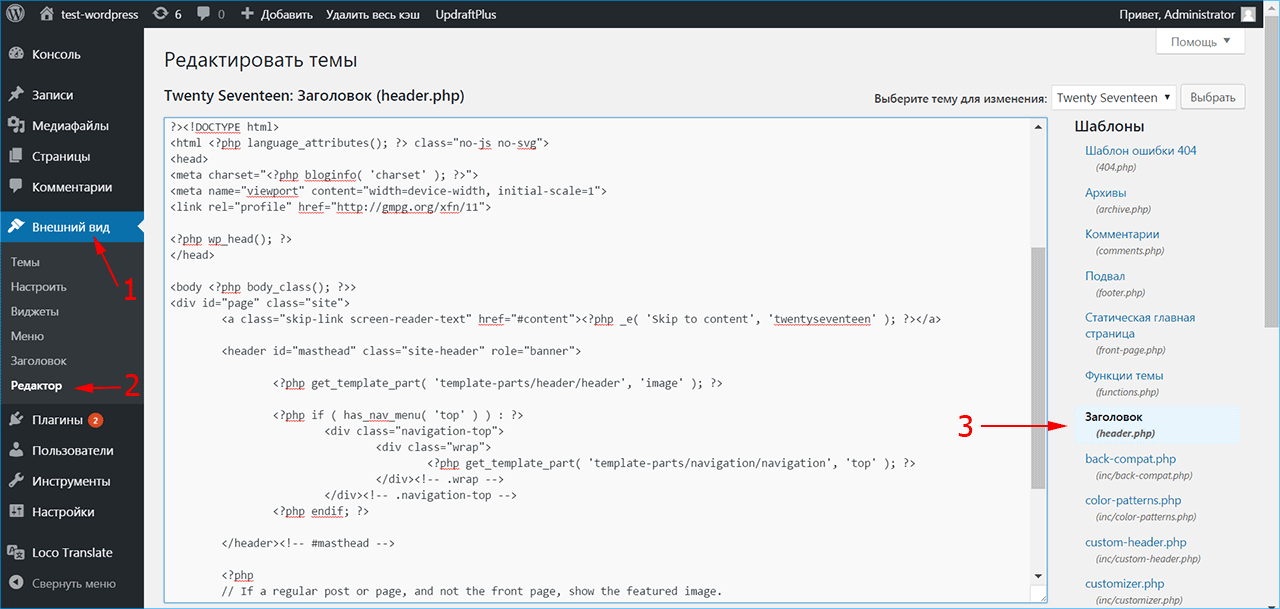 Я надеюсь, что эта статья помогла вам установить самый первый плагин на ваш сайт. Можете поделиться ею со своими друзьями в социальных сетях.
Я надеюсь, что эта статья помогла вам установить самый первый плагин на ваш сайт. Можете поделиться ею со своими друзьями в социальных сетях.
Если у вас есть какие-либо вопросы, не стесняйтесь задавать их в комментариях ниже.
Уроки WordPress для новичков: FAQ ответы и инструкция
В тренде за месяц
Содержание
- 1 Немного о WordPress
- 2 Способы изучения WordPress
- 2.1 Первый шаг, он сложный самый
- 2.1.1 Проведение анализа
- 2.1.2 Завязка отношения с WordPress
- 2.2 Что нужно знать?
- 2.2.1 Важные дополнения
- 2.2.2 Основные настройки ресурса
- 2.3 Вопросы безопасности и оптимизации
- 2.3.1 Безопасность
- 2.3.2 Оптимизация ресурса
- 2.4 Лучшие и востребованные плагины
- 2.5 Взаимодействие с поисковыми системами
- 2.6 Создание с ВордПресс
- 2.1 Первый шаг, он сложный самый
- 3 Заключение
WordPress… У некоторых это слово вызывает непонимание. Некоторые пользователи слышали его, либо знакомы с ним частично, но не смогли разобраться что же это.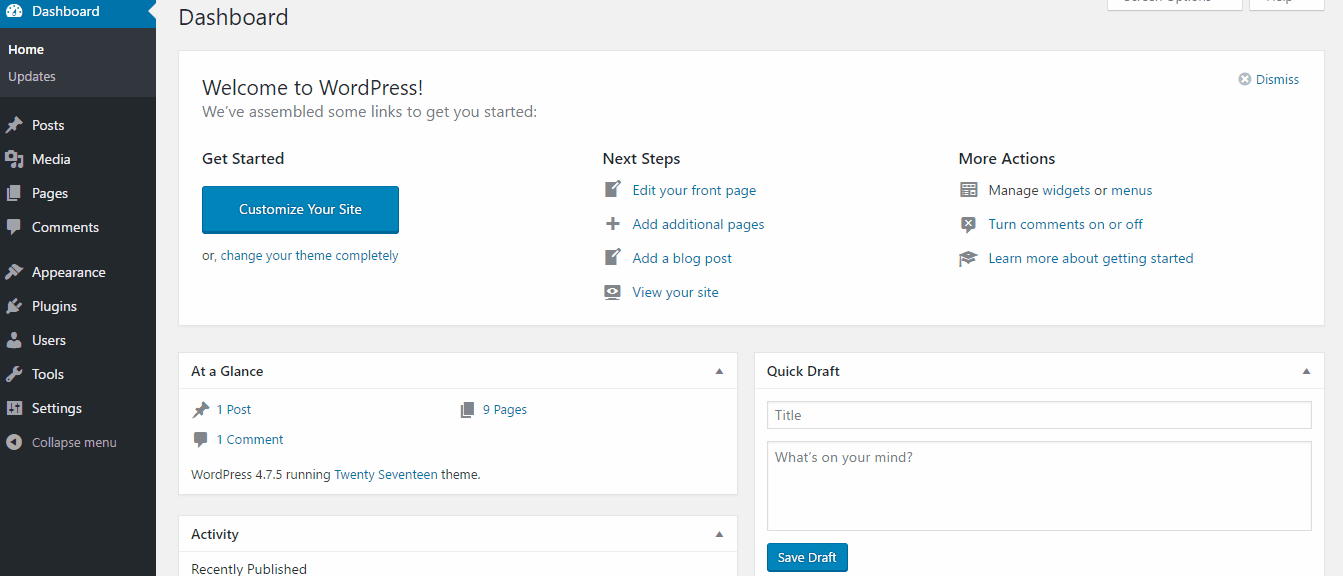 Поэтому мы решили исправить ситуацию и рассказать про эту административную панель, а также принципах внедрения для любого интернет портала.
Поэтому мы решили исправить ситуацию и рассказать про эту административную панель, а также принципах внедрения для любого интернет портала.
Попутно в статье рассказывается о том, как повысить уровень безопасности для своего сайта, наряду с рассекречиванием некоторых тонкостей и хитростей WordPress и создания контента на ресурс в целом.
- Инструкция WordPress для новичков подразделяется на 4 основных раздела, обязательные к изучению пользователям, желающим создать собственный интернет сайт.
- В дополнение к этому есть и несколько блоков, позволяющих научиться правильной настройке портала под себя, принципам наполнения его контентом, а также освоить изменение дизайна и ряд других направлений.
Для некоторых уроков опубликованы видеоролики, запустить которые можно непосредственно в данной публикации.
Немного о WordPress
По статистике, представленная административная панель применяется по разным данным от 20 до 35% всех порталов, существующих на страницах всемирной паутины. К примеру, именно на ней основаны сайты популярных во всем мире компаний:
К примеру, именно на ней основаны сайты популярных во всем мире компаний:
- Microsoft;
- Facebook;
- PlayStation.
Эти корпорации применяют WordPress для ведения собственных блоков и новостных ресурсов.
По сути, подобных примеров можно привести сотни, и даже тысячи, но смысла заострять на них внимание нет. Да и при желании вы самостоятельно можете найти информацию по данной теме в сети интернет.
Поэтому опускаем этот шаг и сразу начинаем изучать движок, включающий два первых два блока, разделенные на:
- важные моменты до начала разработки сайта;
- первые этапы изучения WordPress.
Способы изучения WordPress
Сколько людей, столько и мнений. Каждый человек подбирает для себя наиболее удобный метод изучения. Первая категория людей отдаст предпочтения пошаговым урокам, вторая будет перескакивать через несколько шагов, а представителям третьей будет удобнее учить все блочными группировками тематик.
И на этой страничке вы можете определиться с наиболее подходящим для вас путем изучения WordPress, которых представлено сразу 3 варианта.
- Пошаговые уроки по созданию сайта, дополненные видеороликами и графическим материалом.
- Бесплатные курсы по созданию блога.
- Возможность продолжить читать статью, и самому подобрать нужные для детального изучения тематики.
Если по душе вам пришелся именно третий вариант, то тогда спешим поделиться собственными знаниями, и научить вас пользоваться административной панелью WordPress.
Первый шаг, он сложный самый
Важно не упускать главные моменты. Поэтому начать нужно именно с них:
- установка административной панели на ПК;
- подбор хостинга;
- перенос «самостоятельных набросок» в сеть.
Изучив все нюансы WordPress, можно приступать к практике. На первом шаге нужно установить оформление, попутно разобравшись с тем, что такое плагины, виджеты и т.д.
Проведение анализа
- Суть блога, и нужно ли его заводить?
- Блог — заработок, увлечение или смысл жизни?
- Создание своего блога без затрат.
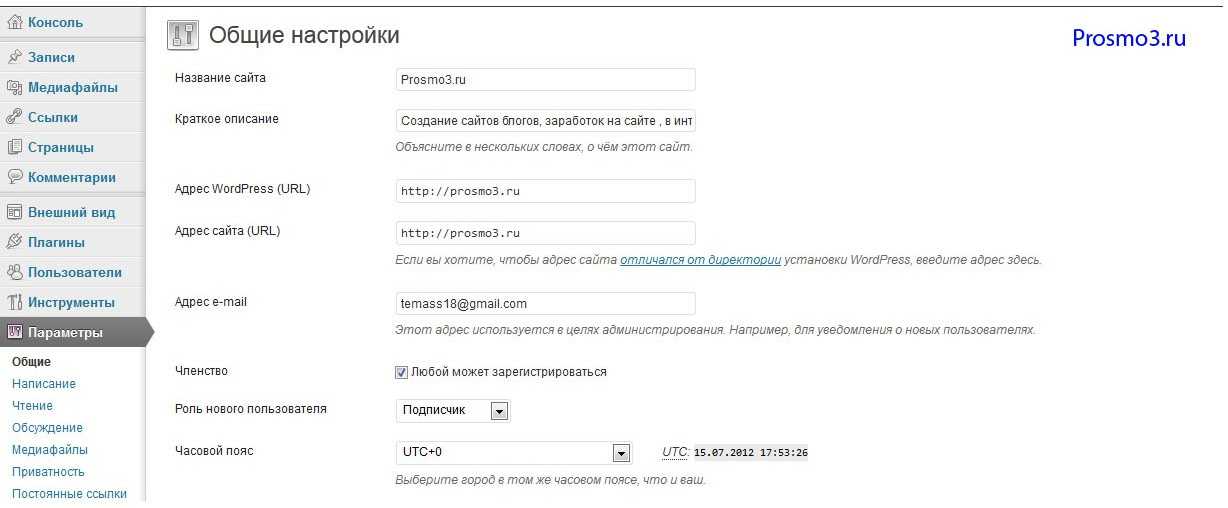
- Первые шаги в разработке блога.
- Выбираем тему.
- Кого заинтересует мой блог?
- Эффективные способы создания блогов.
- Какой объём контента необходим в месяц, чтобы заслужить доверие поисковых систем?
- Оптимальный объём хорошей публикации.
- Сколько статей нужно, чтобы опубликовать блог?
- Временные затраты на продвижение сайта.
- Landing Page — одностраничный сайт. Что это, и зачем его создавать?
Завязка отношения с WordPress
- Устанавливаем административную панель
- Устанавливаем DENWER
- Подбираем доменное имя. Советы.
- Определяемся с хостингом и устанавливаем на него админ панель.
- Переносим административную панель с локального на виртуальный хостинг.
- WordPress — что это во всех подробностях.
- Вход в WordPress.
- Админ панель
- Выбираем тему и настраиваем ей по своему усмотрению
- Меню и его разделы
- Настраиваем виджеты
- Работа с плагинами
- Установка настроек WordPress
- Разделы сайта
- Метки
Что нужно знать?
Основная цель следующих уроков — повышения удобства работы с административной панелью.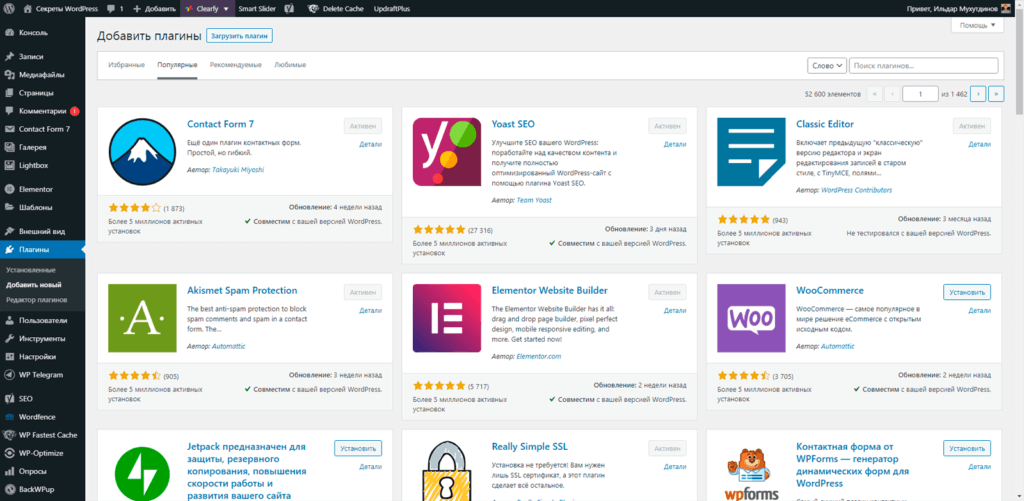 Кроме того, они позволят дополнить ей нужными плагинами и виджетами.
Кроме того, они позволят дополнить ей нужными плагинами и виджетами.
Настройка поиска на сайте и оформление страницы с контактами, а также различные приложения, позволяющие улучшить внешний вид.
Налаживание взаимодействия с поисковыми роботами, и создание файлов для этой цели.
Это и есть главные задачи представленных уроков.
Важные дополнения
- Отличие записей от страниц.
- Отличие рубрик от меток.
- Добавляем изображение к записи.
- Добавляем миниатюру к записи.
- Суть «похожих записей» и их влияние на портал.
- Горячие клавиши.
- Удаление темы. Навсегда убираем утратившие актуальность шаблоны.
- Настройка FTP доступа к ресурсу.
- Зачем необходима RSS лента?
Основные настройки ресурса
- Визуальный редактор TinyMCE Advanced.
- Обратная связь в административной панели.
- Карта сайта XML.
- Файл robots.txt для административной панели.
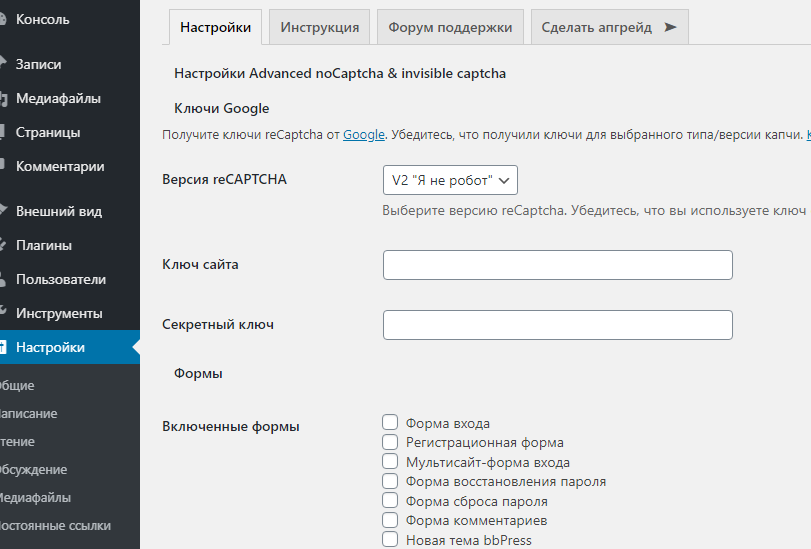
- Настраиваем поиск сайта.
- Клавиши социальных сетей.
- Виджет для сообщества в соцсети ВК.
- Разработка и установка Favicon
- Тайтл, Дескрипшн и ключевые запросы.
- Отключение и удаление комментариев в административной панели.
Вопросы безопасности и оптимизации
Заключительная часть инструкции для «чайников» по работе с WordPress. При этом важна она не меньше предыдущей информации, и по сути станет основой для успешной работы сайта, и защиты его от взломов.
Оптимизация влияет на развитие ресурса, позволяет обойти ошибки, которые могут стоить очень дорого. И сейчас мы зайдем немного дальше, и познакомимся с настройками сайта.
Безопасность
- Полезные рекомендации по безопасности административной панели.
- Хороший пароль.
- Бэкап админки.
- Зачем нужно обновлять движок и плагины?
- Изменение пароля, сброс и восстановление.
- Популярность дается с трудом: проблемы с безопасностью WordPress.

Оптимизация ресурса
- Как повысить скорость загрузки портала на WordPress.
- Gzip сжатие.
- Необходимые модули.
- Удаление ненужных файлов из базы данных MySQL.
- Распространенные ошибки при добавлении публикаций на сайт.
- Навигация по разделам и статьям. Основные принципы использования.
- Как посмотреть ID публикации либо рубрики.
Лучшие и востребованные плагины
Основная часть разобрана, и сейчас пришло самое время для того, чтобы ознакомиться с лучшими плагинами. С их помощью получится улучшить движок административной панели и выйти на нужный уровень, минимизируя потерю производительности.
- Немного про Jetpak.
- Первая группа модулей Jetpak.
- Вторая группа модулей Jetpak.
- Photon — плагин Jetpak.
- Вспомогательные виджеты
- Модуль Гугл XML Sitemaps — описание.
- Создание темы, чтобы приспособить ресурс для смартфонов и планшетов.
- Подписка на блог и комментарии — плагин Jetpak.
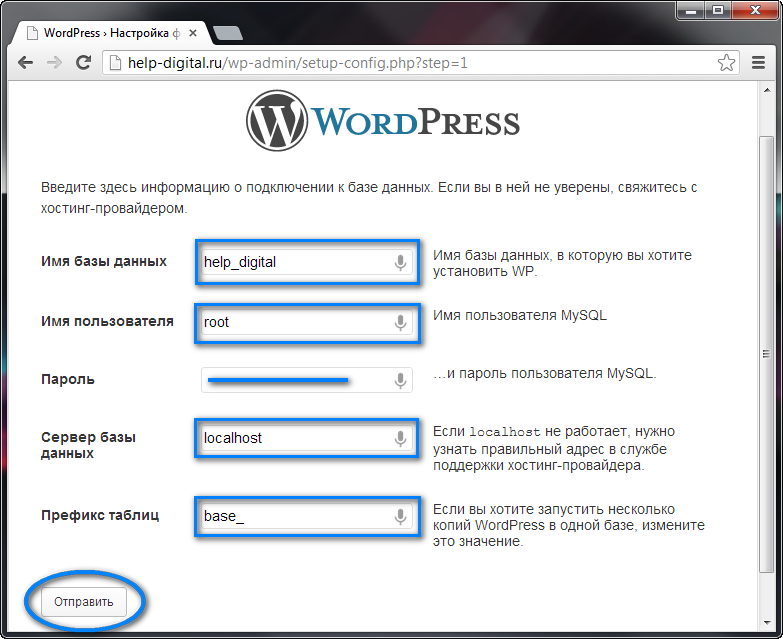
- Contact Form 7 — что такое, и как настроить?
- Добавляем статьи с использованием e-mail.
- Чем заменить Contact Form 7.
- Данные о посещении административной панели.
- Login LockDown — что такое, и как настроить?
- CSS пользователя в административной панели.
- WP Super Cache — модуль для кэширования админки сайтов.
- Contact Form 7 — как настроить оформление и дизайн форм.
- Duplicate Post — зачем нужен плагин, и как его настроить? Как создать копию страницы в WordPress.
- Прелоадер для портала WordPress — специальный модуль.
- Оптимизация, CSS, JS, HTML при помощи модуля Autoptimize.
Взаимодействие с поисковыми системами
Изучив эти публикации каждый новичок сможет регулярно развивать и продвигать собственный сайт. А именно эту цель вы наверняка и преследуете, если оказались на данной страничке.
- Добавление ресурса в Yandex.
- Добавление портала в Гугл.
- По каким параметрам поисковики оценивают сайт?
- Правила написания Seo-оптимизированной статьи.

- Как создать Seo-текст с нуля, и как он должен выглядеть?
- Добавление новых статей блога в соцсетях в автоматическом режиме.
- Url с правильным названием — один из способов попадания сайта в ТОП.
- Title и alt. Оптимизация изображения и ссылок.
- Индексируемые ссылки и где их взять на бесплатной основе.
- Типы метрик для интернет ресурсов.
- Запрет на индексацию URL с конкретной настойкой при помощи Гугл Вебмастер Тулс.
- Установка Яндекс метрики. Вставка когда в ручном режиме с использованием модулей.
- Установка счетчика переходов на сайт — Гугл Аналитик.
- Площадки для бесплатной публикации ссылок, ведущих на свой портал. Изучаем ссылочную массу ресурсов той же тематики.
- Где найти тематические форумы, чтобы общаться с другими пользователям и продвигать портал.
Создание с ВордПресс
Последним шагом нашей статью станет код шаблонов, модулей и движка. Конечно для начинающих пользователей разобраться о чем идет речь будет достаточно сложно.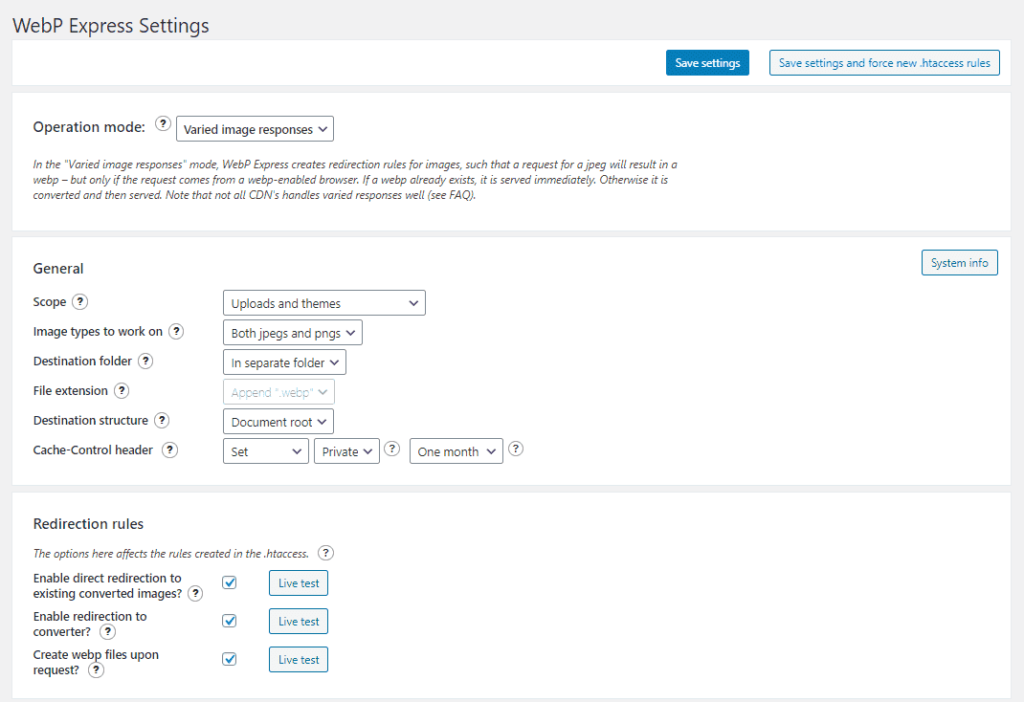 Однако, взяв во внимание эти инструкции, в будущем получиться достичь хорошего результата.
Однако, взяв во внимание эти инструкции, в будущем получиться достичь хорошего результата.
- Ядро шаблонов ВордПресс темы.
- О тегах шаблонов и их использовании.
- Тег шаблона ВордПресс — bloginfo.
- Как при минимальных временных затратах найти необходимый участок кода в файлах шаблонов и модулей?
- Выведение постов рубрик, наименование и описание.
- Как снизить число запросов к базе данных административной панели?
- Знания, необходимые для создания темы WordPress.
- Создание темы ВордПресс — первый урок. Создаем и наполняем Index.php и style.css.
- Урок второй. Header.php — создаем шапку и меню навигации.
- Как удалить дату публикации и автора в административной панели (+обучающий видеоролик)?
- Как создать дочернюю тему?
- Изменяем тему, используя для этого дочернюю тему.
- Изменяем вывод даты записи.
- Сайдбар в ВордПресс. Добавление и его удаление в админке.
- Кнопка «поделиться» в ВК. Как добавить в плагин jetpack?
Заключение
На этом все! Теперь вы знаете основы работы с WordPress.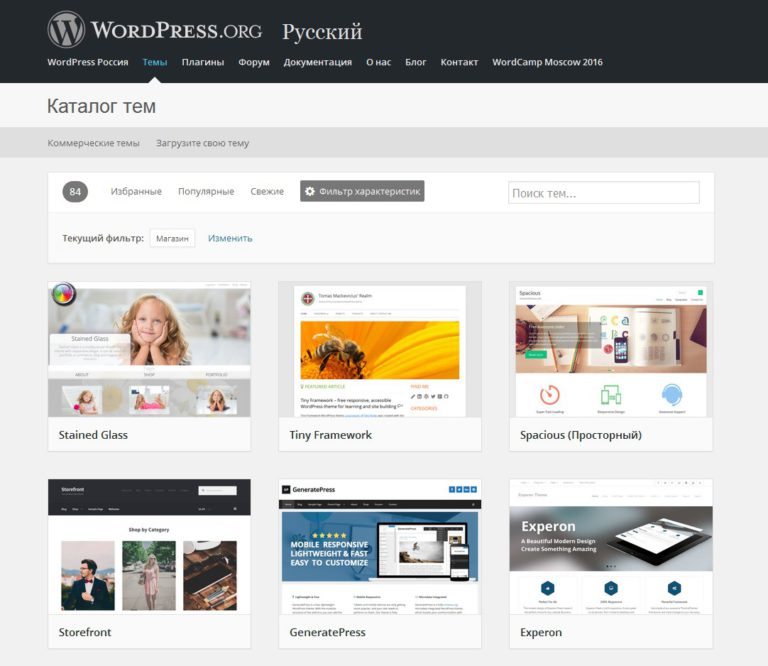 Однако, это далеко не вся информация по теме. Мы постоянно добавляем новые статьи, которые предназначены как для новичков, так и уже для опытных пользователей. Поэтому следите за сайтом, постоянно черпайте для себя новую информацию, и развивайте собственный сайт, блог либо другую площадку в сети интернет. Удачи!
Однако, это далеко не вся информация по теме. Мы постоянно добавляем новые статьи, которые предназначены как для новичков, так и уже для опытных пользователей. Поэтому следите за сайтом, постоянно черпайте для себя новую информацию, и развивайте собственный сайт, блог либо другую площадку в сети интернет. Удачи!
Bitcoin
$17,022.54
0.48
Ethereum
$1,288.68
1.22
Binance Coin
$438.42
1.36
Cardano
$0.32
1.62
XRP
$0.39
0.73
Solana
$13.64
1.3
Dogecoin
$0.10
2.3
USD Coin
$1.00
-0
Polkadot
$5.60
3.08
Terra
$1.66
-1.13
Подпишитесь на новости
Популярное
советов по WordPress 2022 | 15 советов и рекомендаций для начинающих
Последнее обновление Люси Карни в WordPress |
Наши независимые исследовательские проекты и беспристрастные обзоры частично финансируются за счет партнерских комиссий без каких-либо дополнительных затрат для наших читателей.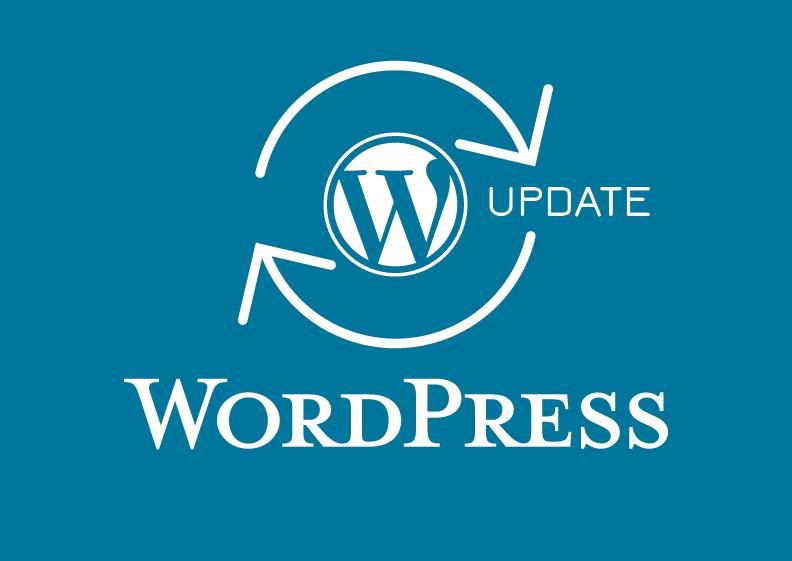 Узнать больше
Узнать больше
Если вы присоединяетесь к растущему семейству WordPress, ознакомьтесь с нашим списком советов и рекомендаций для новичков в WordPress. Это сделает вашу жизнь проще, а ваш сайт лучше.
WordPress поддерживает 30% Интернета. На самом деле это неудивительно: WordPress — это мощная платформа, которая позволяет вам создать свой собственный веб-сайт, оформить его именно так, как вам нравится, и добавить любые функции, которые вам нужны. Блогеры, предприятия, онлайн-продавцы: все они приветствуются в WordPress.
Семейство WordPress ждет, но сначала вам нужно создать и опубликовать свой сайт. Погрузившись в мир хостинга, SEO, кодирования, плагинов и многого другого, вам может понадобиться несколько полезных советов и приемов.
Здесь мы можем помочь. Мы нашли хорошее применение нашему опыту, экспертам и отличным ноу-хау WordPress, и создали этот список из 15 советов для начинающих WordPress.
Само по себе это охватывает широкий спектр советов, но найти подходящего хостинг-провайдера для вашего сайта WordPress абсолютно необходимо для успеха . Без хостинга ваш сайт не может работать в Интернете.
Без хостинга ваш сайт не может работать в Интернете.
Это не единственная причина, по которой это важно. Ваш хостинг-провайдер должен предоставить вам достаточно ресурсов для обработки трафика вашего сайта, максимально избежать сбоев и простоев, а также обеспечить высокую скорость сайта.
Во-первых, вам нужно найти правильный план хостинга для вашего сайта — существует несколько различных типов с разными уровнями функций. Существуют специальные планы хостинга WordPress , которые упростят настройку и запуск вашего сайта — мы рекомендуем взглянуть на Bluehost , так как это лучший хостинг-провайдер для WordPress.
Дополнительная информация
- Убедитесь, что вы даете своему сайту WordPress лучший старт в жизни — прочитайте наши Bluehost Обзор , чтобы узнать больше.
- Прочитайте наш обзор цен Bluehost , чтобы узнать о его планах, ценах и многом другом.
- Не уверены, что Bluehost вам подходит? Ознакомьтесь с нашей сравнительной таблицей веб-хостинга , чтобы найти своего идеального провайдера.

Когда вы выбираете тему, рекомендуется использовать демонстрационные версии тем . Таким образом, вы можете просмотреть тему, а иногда даже попробовать ее, прежде чем приступить к ней.
Ваша тема формирует основу дизайна вашего веб-сайта, поэтому важно выбрать ту, которая вам нравится, подходит для вашего проекта и действительно наслаждайтесь использованием. Да, вы можете настроить WordPress, но если вы не имеете навыков кодирования или не работаете с разработчиком, разумно начать с подходящей темы.
Просто найдите тему, которая вам нравится, нажмите «Просмотреть демо» или «Живое демо», и вы сможете посмотреть, как она будет выглядеть в Интернете. Если вам нравится тема и вы решили импортировать ее, вы можете отредактировать демо-контент, чтобы сделать тему действительно своей!
SEO (поисковая оптимизация) имеет решающее значение для успеха любого веб-сайта. Без SEO ваш сайт не будет занимать высокие позиции в результатах поиска — это не идеальный вариант для расширения вашей аудитории! Если вы не настоящий технический профессионал, и, возможно, даже в этом случае вам, вероятно, понадобится рука помощи с вашим SEO.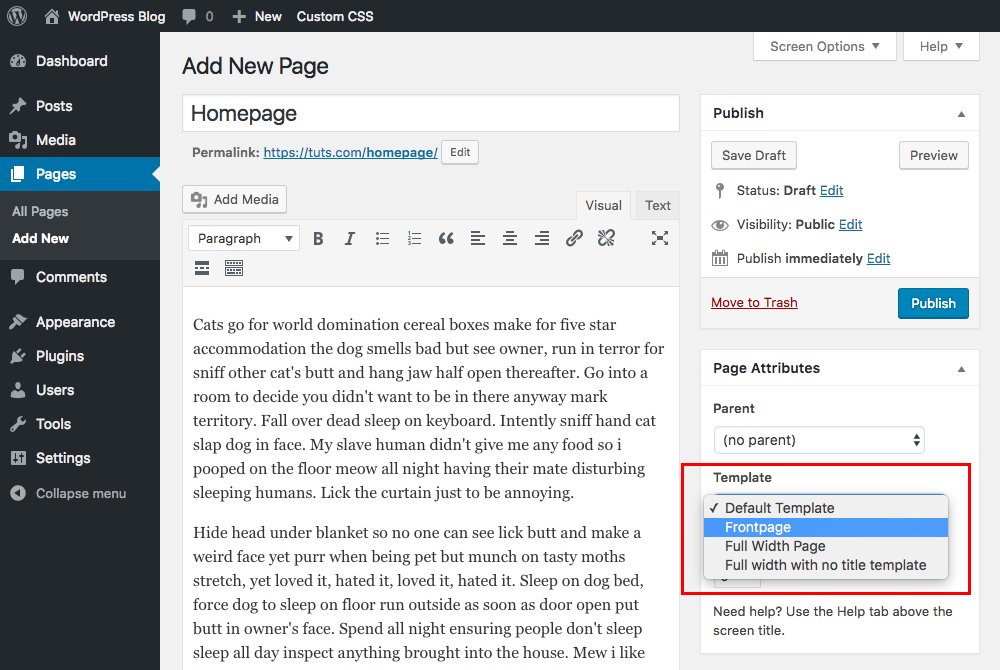
Установка плагина SEO может сделать вашу жизнь намного проще, а ваш сайт намного успешнее. Эти плагины могут анализировать ваш контент и ключевые слова, а также управлять всеми техническими вещами, такими как карты сайта и robots.txt.
Просто зайдите в каталог плагинов WordPress и найдите плагин SEO, который вам подходит. Мы не можем рекомендовать Yoast SEO достаточно высоко — у него более 5 миллионов активных установок и более 25 000 пятизвездочных отзывов. Это много довольных клиентов!
Вот что наш внутренний эксперт по SEO Джош Фрисби сказал о плагине Yoast SEO:
«Большинство людей думают, что Yoast SEO заботится об основных потребностях SEO, но он делает гораздо больше. Фактически, он будет обрабатывать технические реализации SEO, предоставляя вашему сайту наилучшую основу для сканирования и понимания Google.
Yoast SEO позволяет вам устанавливать значения rel=canonical, создавать XML-карты сайта и использовать rel=next и rel=prev, и это лишь некоторые из них.
Все это делается легко, особенно если вы новичок и не знаете, с чего начать. Просто позвольте Yoast SEO сделать всю работу за вас — бесплатно!»
Дополнительная информация
- Не знаете, с чего начать SEO? Ознакомьтесь с нашими полезными, но эффективными советами по поисковой оптимизации:
- Якорный текст
- Обратные ссылки
- Архитектура веб-сайта
данных и дает представление о том, как люди взаимодействуют с вашим сайтом. Это делает его бесценным инструментом для измерения успеха вашего сайта. - Почему? SSL-сертификаты шифруют информацию, проходящую через ваш сайт, включая платежные реквизиты и логины.
 Посетителей предостерегают от использования незащищенных сайтов, и Google будет избегать тех, у кого нет SSL.
Посетителей предостерегают от использования незащищенных сайтов, и Google будет избегать тех, у кого нет SSL. - Как? Хорошие хостинг-провайдеры, такие как Bluehost, включат в свои планы бесплатную защиту SSL, но если нет, вам придется сделать это самостоятельно. Вы можете получить бесплатный SSL через Let’s Encrypt или заплатить за более продвинутый SSL-сертификат, если вам нужна более продвинутая безопасность.
- Почему? Если что-то пойдет не так с вашим сайтом WordPress, резервные копии буквально выручат вас — независимо от того, взломают ли ваш сайт или вы случайно удалите половину своего кода, вы вздохнете с облегчением, что сделали резервную копию своего сайта.
- Как? Хорошие хостинг-провайдеры сделают резервную копию вашего сайта бесплатно в рамках вашего хостинг-плана, но всегда лучше не полагаться на них на 100%. Эффективным и простым способом резервного копирования вашего сайта является выбор плагина резервного копирования для создания и хранения резервных копий вашего сайта.
 Популярным выбором является UpdraftPlus , который используется более чем на 2 миллионах веб-сайтов.
Популярным выбором является UpdraftPlus , который используется более чем на 2 миллионах веб-сайтов. - Почему? Всегда лучше перестраховаться, чем сожалеть — эти плагины могут защитить ваш сайт с помощью брандмауэров, сканеров вредоносных программ и многого другого.
- Как? Просто выберите надежный плагин безопасности и установите его на свой сайт. WordFence популярен и имеет высокие рейтинги, а также всестороннюю службу безопасности.
- Выберите свой хостинг
- Посмотрите демонстрационные темы
- Установите плагин SEO4 Install Google Analytics
- Pick your theme carefully
- Compress your images
- Limit your plugins
- Set up your Gravatar
- Stay updated
- Manage your comments
- Поддерживайте беспорядок в своем контенте
- Редактируйте постоянные ссылки WordPress
- Ставьте безопасность на первое место
- Используйте теги заголовков и альтернативный текст
- Установить избранные изображения
- Выберите лучший хостинг для вашего сайта – Выбрать некачественного хостинг-провайдера — все равно, что посадить огород в выбоину.
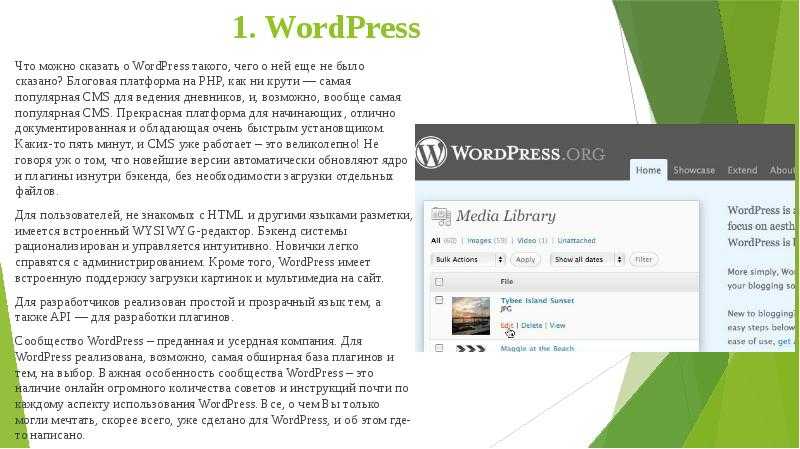 Это будет тяжелая работа, и вы, вероятно, не будете наслаждаться результатами.
Это будет тяжелая работа, и вы, вероятно, не будете наслаждаться результатами. - Установите плагин SEO . Поначалу с SEO может быть сложно разобраться, поэтому упростите себе жизнь с помощью плагина вроде Yoast SEO. Даже SEO-специалисты все еще используют его, и он будет творить чудеса, помогая вашему сайту добиться успеха.
- Будьте в курсе — важно, чтобы вы не отставали от обновлений WordPress, так как ваш сайт может быстро стать уязвимым для всевозможных гадостей. Помните, что вам также потребуется обновить плагины и темы, чтобы ваш сайт оставался в рабочем состоянии.
- Купить премиальную тему WordPress
- Темы WordPress для начинающих
- Использовать хороший веб-хостинг Дружественные постоянные ссылки
- Оптимизируйте свои изображения
- Не устанавливайте WordPress на субдомен
- Создайте резервную копию своего веб-сайта и контента
- Используйте собственный WordPress.org, а не WordPress.com
- Избегайте использования слишком большого количества почтовых тегов
- Do Keyword Исследуйте и избегайте создания несфокусированных сообщений
- Используйте аналитику для измерения своих успехов
- Используйте настоящий фавикон
- Установите SSL-сертификат
- Установите хороший SEO-плагин для WordPress
- Используйте редактор Gutenberg
- Получите профессиональный пакет обслуживания WordPress
- Часто задаваемые вопросы
- Простота использования.
- Производительность .
- Безопасность
Лучший (и самый простой) способ установить Google Analytics — использовать плагин MonsterInsights. И Google Analytics, и MonsterInsights поставляются с бесплатными версиями. Вам понадобится код отслеживания, предоставленный вам при создании учетной записи Google Analytics, и MonsterInsights проведет вас через процесс установки.
Установка Google Analytics позволяет вам просматривать свои данные прямо с панели управления WordPress, а это означает, что вы будете видеть, сколько людей посещают ваш сайт, как долго они остаются на вашем сайте и многое другое.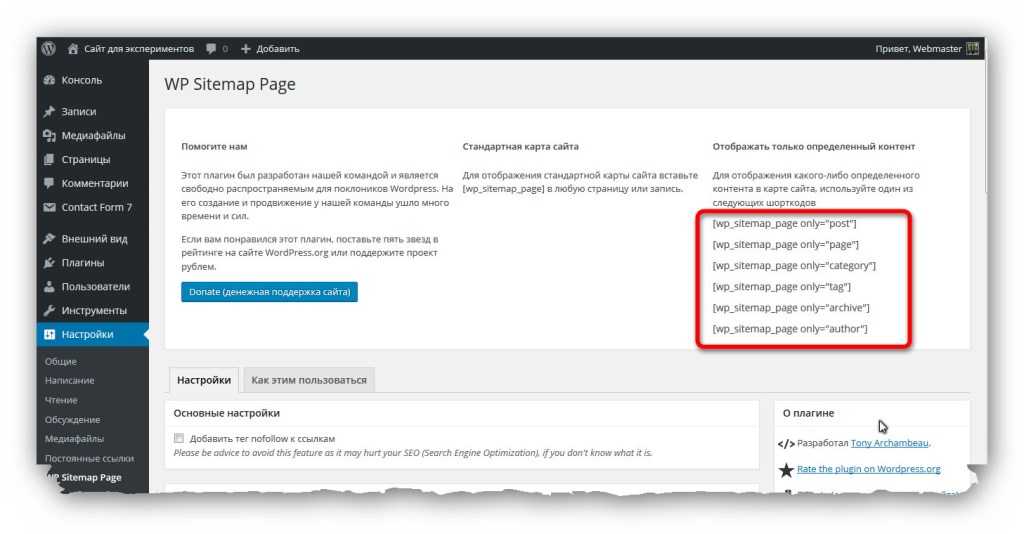 С Google Analytics вся эта полезная информация у вас под рукой.
С Google Analytics вся эта полезная информация у вас под рукой.
Вам доступно множество тем на выбор, и от их количества легко растеряться. Наш главный совет: будьте разборчивы, и смотрите только на качественных тем.
Всегда читайте отзывы, выбирайте тот, который подходит вашему проекту, и не бойтесь платить за премиальную тему. Очень важно, чтобы вы выбрали тему, адаптированную для мобильных устройств . Если вы этого не сделаете, у вас возникнут проблемы с Google в будущем, и у ваших мобильных пользователей будет плохой опыт работы в Интернете
Некоторые темы поставляются с готовыми функциями. Хотя это может быть привлекательным, будьте осторожны – эти темы могут действительно замедлить скорость вашего сайта, что является большой проблемой, которую вы действительно хотите избежать. Будьте разборчивы, будьте минимальны, и в конце концов вы должны быть довольны своей темой. Если нет, не беспокойтесь — вы можете легко переключиться позже!
Сжатие изображения уменьшает размер файла, ускоряя работу сайта и экономя драгоценное место для хранения.
Высокая скорость сайта — это святой Грааль для запуска веб-сайта. Ускорение загрузки может вдохнуть новую жизнь в мертвые страницы, а посетителям и поисковым системам нравится сайт с быстрой загрузкой. Вот почему вы должны всегда сжимать изображения и видео.
Существует множество онлайн-инструментов, с помощью которых вы можете бесплатно сжимать изображения, например, Kraken.io, ImageResize и Optimizilla . Все, что вам нужно сделать, это загрузить изображения, которые вы хотите сжать, а затем загрузить окончательные версии после их оптимизации. Это быстро, просто, и вам даже не нужно загружать какое-либо программное обеспечение.
Плагины расширяют функциональные возможности вашего веб-сайта. Если ваша тема не имеет встроенных функций, вам потребуются плагины для добавления таких функций, как контактные формы, информационные бюллетени или чаты на ваш сайт. Однако наличие слишком большого количества плагинов может замедлить работу вашего сайта и даже поставить под угрозу безопасность вашего сайта.
Устанавливайте только те плагины, которые вам действительно нужны, которые принесут пользу вашим пользователям и вашему веб-сайту — не поддавайтесь искушению выбрать как можно больше крутых плагинов. Дополнительные плагины кода могут утяжелить ваш сайт, замедляя скорость его загрузки.
Поскольку плагины могут создаваться кем угодно, существует большой выбор и различные уровни качества. Плагины официально проверяются на безопасность, но не на качество, поэтому всегда лучше также прочитать отзывы пользователей .
Граватар? Это что?
Gravatar расшифровывается как всемирно признанный аватар. Это служба, которая интегрируется с WordPress, чтобы в основном предоставлять изображение пользователя, прикрепленное к вашей учетной записи.
Такое персонализированное, уникальное изображение помогает людям узнавать вас, и дает вам четкую идентификацию на разных веб-сайтах. Когда вы публикуете, ваше изображение Gravatar будет отображаться вместе с вашей биографией автора; когда вы оставляете комментарий, ваша фотография Gravatar будет стоять рядом с ним.
Gravatar уже интегрирован с WordPress — вам просто нужно перейти в раздел «Профиль» в WordPress и прокрутить вниз до раздела «Изображение профиля». Нажмите на ссылку на Gravatar — попав на сайт Gravatar, вы можете загрузить любое изображение, которое хотите использовать, и связать его с адресом электронной почты, с которым вы зарегистрировали свою учетную запись WordPress. Это перенесет изображение в вашу учетную запись WordPress.
Вы, наверное, слышали о знаменитых обновлениях WordPress, но о чем они на самом деле? WordPress регулярно обновляет свое программное обеспечение, чтобы обеспечить безопасность своей платформы . Незначительные обновления происходят примерно каждые две недели, а основные — примерно раз в месяц.
Вам не нужно слишком беспокоиться об этих незначительных обновлениях — WordPress просто вносит изменения и исправляет небольшие ошибки. Но вам следует регулярно проверять наличие обновлений , чтобы убедиться, что вы не пропустили ничего нового, иначе ваш сайт может устареть и стать уязвимым для неприятных ошибок.
Просто зайдите на панель инструментов WordPress , где вам сообщат, нужно ли вам обновить плагины, темы или версию WordPress. Там будут удобные кнопки «обновить сейчас», чтобы все было легко и приятно.
Всегда обязательно делайте резервную копию вашего сайта перед обновлением и еще раз после того, как вы закончите.
Комментарии — это отличный способ для ваших читателей взаимодействовать с вами и вашим контентом, а также создать на вашем сайте настоящее сообщество. Вы можете управлять своими комментариями через администратора WordPress.
Возможно, вы не захотите включать комментарии для некоторых страниц, а для других вам может потребоваться модерировать комментарии, публикуемые на сайте. Google на самом деле сканирует комментарии, а также ваш контент , поэтому стоит избегать спам-комментариев.
Чтобы управлять своими комментариями, просто перейдите в «Настройки», найдите раздел «Обсуждение» и выберите нужные параметры.
Можно легко увлечься всеми модными виджетами, баннерами, рекламой и многим другим, что вы можете разместить на своем сайте. Но хотя это может быть весело для вас, это не так весело для ваших читателей.
Беспорядок на вашем сайте может отвлечь от вашего контента или, что еще хуже, заставить людей вообще не захотеть оставаться на странице. Просмотрите боковую панель и нижний колонтитул и убедитесь, что все виджеты вносят свой вклад в страницу — обычно чем меньше, тем лучше!
Постоянные ссылки — это просто постоянные ссылки ( понятно? ), такие как адрес вашего веб-сайта или адреса ваших отдельных сообщений в блоге. WordPress автоматически создает постоянные ссылки, когда вы создаете новый пост, но настройки по умолчанию неуклюжи и не очень оптимизированы для SEO.
Если вы оставите настройки постоянной ссылки как есть, вы, скорее всего, получите дату, включенную в постоянную ссылку. Это далеко не идеально, особенно для SEO. Чтобы изменить настройки постоянной ссылки, просто перейдите на панель управления, войдите в настройки и выберите «Постоянные ссылки».
Чтобы изменить настройки постоянной ссылки, просто перейдите на панель управления, войдите в настройки и выберите «Постоянные ссылки».
Вы можете выбрать новую структуру постоянных ссылок из нескольких вариантов, но мы рекомендуем параметр «Имя сообщения», так как он наиболее удобен для SEO. Обязательно сохраните изменения внизу страницы!
Безопасность должна быть одним из ваших главных приоритетов, когда дело доходит до запуска вашего сайта WordPress. Мы уже упоминали об обновлении вашего сайта , чтобы предотвратить появление неприятных ошибок или хакеров, но это еще не все.
Не позволяйте нашему тринадцатому совету стать вашим несчастливым числом — вот некоторые конкретные действия, которые вы можете предпринять, чтобы убедиться, что ваш веб-сайт в целости и сохранности:
Получите сертификат SSL (Secure Sockets Layer)
Регулярно делайте резервные копии вашего сайта
Установить подключаемый модуль безопасности
Изображения могут сделать веб-сайт. Они вовлекают читателей, выделяют ключевые моменты и, как правило, выводят страницу из унылости на свет. Но они не просто хорошо выглядят — они также могут усердно работать над вашим сайтом за кулисами.
Когда вы добавляете изображение на свой сайт, обязательно добавьте заголовок и некоторый альтернативный текст.
Поначалу это может показаться странным, но на самом деле не должно быть слишком сложно освоиться. Замещающий текст сообщает посетителям, что изображено на изображении , если по какой-либо причине они не видят изображение — возможно, если они используют программу чтения с экрана или изображение просто не загрузилось.
Замещающий текст сообщает посетителям, что изображено на изображении , если по какой-либо причине они не видят изображение — возможно, если они используют программу чтения с экрана или изображение просто не загрузилось.
И заголовок, и альтернативный текст должны быть четкими, не слишком длинными и содержать достаточно деталей, чтобы ваши читатели и Google могли получить достаточно информации о ваших изображениях. Помните, Google не может видеть ваши изображения , поэтому он полагается на ваши заголовки и альтернативный текст, чтобы понять, о чем ваши изображения.
Рекомендуется установить избранные изображения для ваших сообщений. Оно отображается в виде эскиза рядом с вашим сообщением в блоге всякий раз, когда оно появляется на другой странице или на него ссылаются на других сайтах или в социальных сетях.
Легко добавить избранное изображение — взгляните на правую боковую панель, когда вы открываете новый черновик сообщения в WordPress.
Должен быть раздел со ссылкой «Установить избранное изображение» — щелкните здесь, загрузите изображение, которое хотите использовать, и все готово.
Вам все еще нужно добавить заголовок и альтернативный текст для избранного изображения, , так что не забудьте!
Кроме того, если у вас большой веб-сайт и вам постоянно приходится сортировать множество изображений, возможно, стоит установить плагин, который поможет их упорядочить. Существует множество плагинов WordPress, таких как FileBird, Folders от Premio или WP Media Folders, которые делают именно это.
Эта статья дала вам 15 лучших советов по началу работы с WordPress . Мы рассмотрели все, от основ SEO до изображений и беспорядка в контенте, и теперь вы должны почувствовать себя немного более уверенным профессионалом WordPress.
Даже профессионалам иногда нужны напоминания, поэтому вот краткий обзор этих 15 советов:
Хотя все это важно для любого пользователя WordPress, мы должны выбрать следующие советы в качестве наиболее важных:
Чудо WordPress в том, что он постоянно меняется, развивается и растет, а это значит, что вы тоже постоянно учитесь, развиваетсяе и растете. Вы будете делиться своими знаниями с новыми пользователями WordPress еще до того, как узнаете об этом — до тех пор следуйте этим советам, и никто не догадается, что вы новичок!
Website Builder Expert стремится предоставить вам достоверные данные.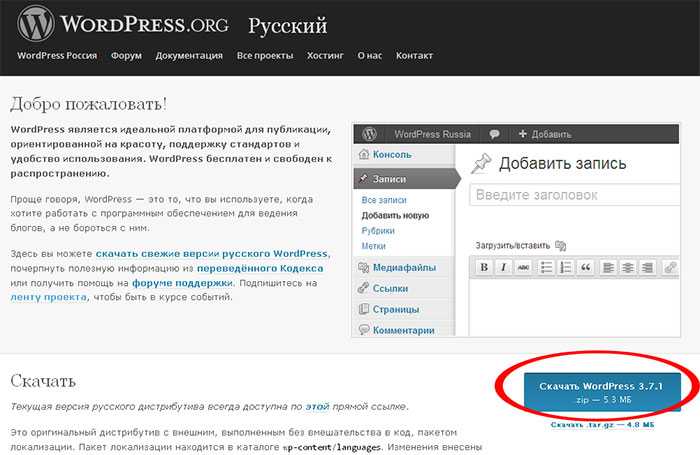 Вот почему мы проводим собственное исследование и получаем прямое, личное понимание. Нажмите здесь для получения дополнительной информации.
Вот почему мы проводим собственное исследование и получаем прямое, личное понимание. Нажмите здесь для получения дополнительной информации.
Советы и рекомендации по WordPress для начинающих
WordPress — отличный инструмент для начинающих блоггеров. Он прост в установке и прямо из коробки предлагает простой способ публикации контента. Самая популярная блог-платформа в мире стала самой популярной Content Management System (CMS) за более чем 10 лет разработки.
WordPress имеет много преимуществ для начинающих. Возможность создавать правильно отформатированный для Интернета контент и публиковать его одним щелчком мыши расширяет возможности. Этот функционал доступен новичкам и профессионалам. Более низкий барьер для входа означает, что новички, вооруженные этой всеобъемлющей платформой для веб-публикаций, совершают в своем блоге типичных ошибок новичков WordPress .
Непонимание того, как настраивать и оптимизировать WordPress, может привести к низкой производительности и низкому рейтингу сайта. Хакеры нацелены на WordPress, потому что знают, что многие из них были созданы неопытными пользователями WordPress.
Хакеры нацелены на WordPress, потому что знают, что многие из них были созданы неопытными пользователями WordPress.
Вот некоторые из лучших советов по WordPress для начинающих, которые помогут улучшить ваш рейтинг в поисковых системах, повысить конверсию и улучшить общий пользовательский опыт.
Оглавление
Купите премиум-тему WordPress
Это один из самых важных советов по WordPress, который я могу вам дать.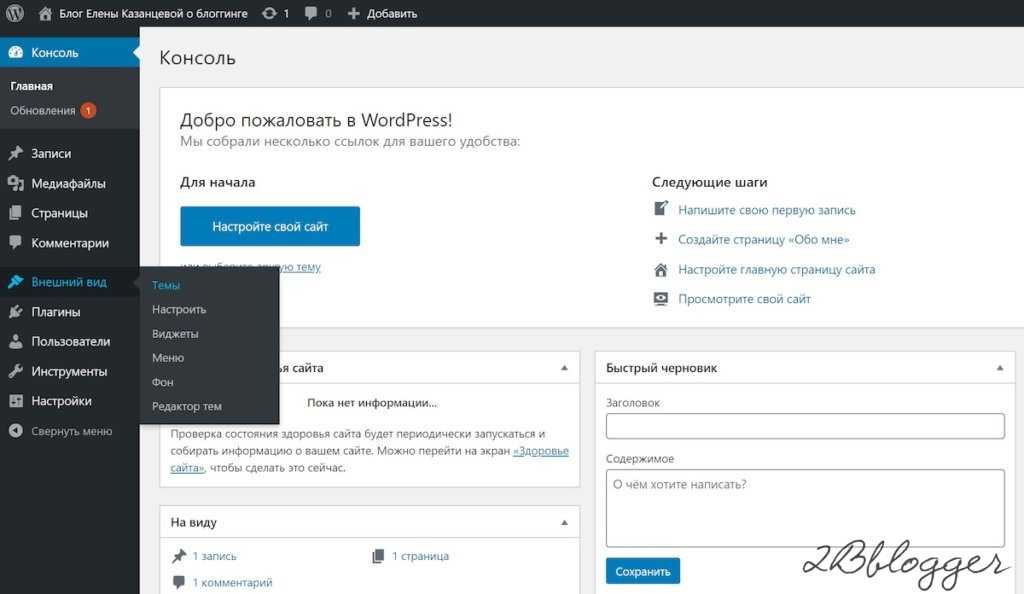 Бесплатные темы часто выглядят великолепно, и многие из них отлично работают. Но что именно вы получаете, когда размещаете бесплатную тему в своем блоге WordPress? Вы получаете тему, в которой могут не быть реализованы надлежащие стандарты безопасности. У разработчиков нет стимула поддерживать тему, поэтому вы можете остаться с неработающим веб-сайтом в следующий раз, когда WordPress получит обновление.
Бесплатные темы часто выглядят великолепно, и многие из них отлично работают. Но что именно вы получаете, когда размещаете бесплатную тему в своем блоге WordPress? Вы получаете тему, в которой могут не быть реализованы надлежащие стандарты безопасности. У разработчиков нет стимула поддерживать тему, поэтому вы можете остаться с неработающим веб-сайтом в следующий раз, когда WordPress получит обновление.
Конечно, ни одна тема не оптимизирована сразу. Будьте готовы потратить несколько часов или даже дней (недели на большой сайт), чтобы ваш сайт выглядел так, как вы хотите. Темы (или шаблоны, как их называют неспециалисты) — это просто отправная точка для более быстрого выхода в интернет. Создание темы с нуля может стоить десятки тысяч долларов. Над кодом лучших тем работают команды людей, которые работают полный рабочий день. У большинства владельцев бизнеса нет средств, чтобы тратиться на специальную тему WordPress.
Одна из самых важных вещей, которую нужно проверить при работе с темой, — это то, как она выглядит на мобильных устройствах.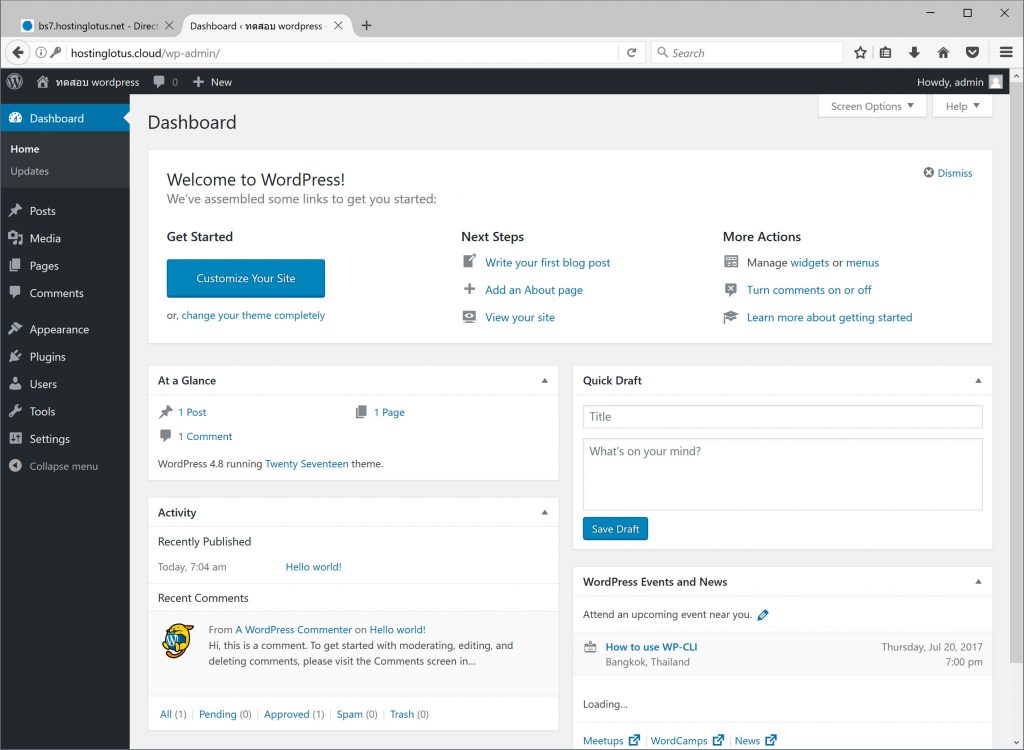 Скорее всего, большая часть трафика на ваш сайт будет поступать от пользователей мобильных устройств. Многие люди предпочитают просматривать Интернет на своих телефонах или планшетах. Вы должны убедиться, что ваш сайт хорошо работает на маленьком экране.
Скорее всего, большая часть трафика на ваш сайт будет поступать от пользователей мобильных устройств. Многие люди предпочитают просматривать Интернет на своих телефонах или планшетах. Вы должны убедиться, что ваш сайт хорошо работает на маленьком экране.
Проверьте, как ваш веб-сайт выглядит на разных устройствах и размерах экрана, с помощью лямбда-теста.
Темы WordPress для начинающих
Существуют буквально тысячи тем для WordPress, доступных на сотнях сайтов разработчиков, реселлеров тем и торговых площадок.
Внешний вид — это еще не все , и многие красивые темы загружаются медленно и сложны в использовании. Некоторые из них имеют брешей безопасности , например некоторые темы на ThemeForest, как сообщает WPtavern. Во многих случаях проблемы связаны с плагинами и не вызваны небрежностью со стороны веб-маркетплейса. Не все шаблоны WordPress одинаковы. И многие люди считают, что легко просто использовать плагин, который оптимизирует их сайт, чтобы исправить проблемы с темами.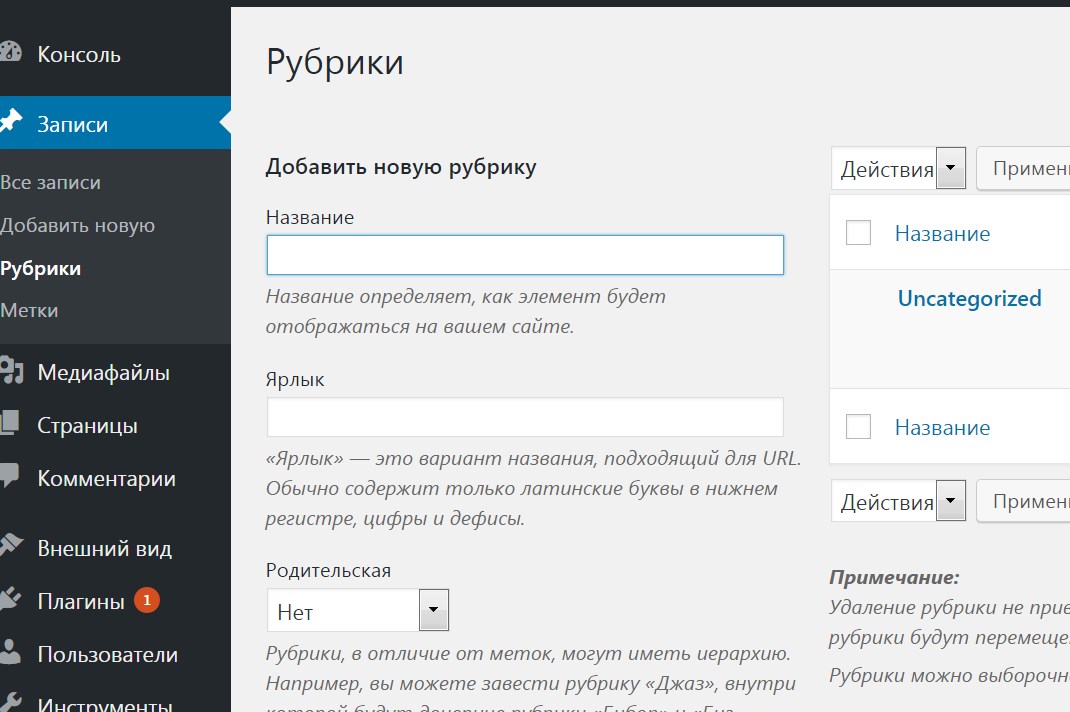 Это определенно не так.
Это определенно не так.
Разработчики темы иногда слишком заняты, отвлекаются или не заинтересованы в поддержке одноразовой темы, чтобы исправить потенциальные недостатки.
Двумя лучшими платформами тем WordPress являются темы Astra и темы StudioPress Genesis.
Я видел сотни тем, которые выглядят потрясающе в демоверсии, но работают очень плохо . Темы, которые зависят от сотен javascript-скриптов, внешних таблиц стилей, ползунков изображений и других причудливых вещей, всегда будут с трудом загружаться при медленных соединениях. Даже пользователи с быстрым подключением будут сталкиваться с длительной загрузкой этих тем. Если вы не считаете это важным, прочитайте это (внутренняя ссылка на 40% сайтов медленная и т. д.). Скорость сайта является фактором ранжирования для Google. Медленный сайт соответствует более низким рейтингам. Если вы не возражаете против того, чтобы оказаться на 400-й странице результатов поиска Google, то, во что бы то ни стало, используйте «зверскую» тему.
Не все шаблоны WordPress одинаковы.
Чтобы получить представление о том, как работает тема, ознакомьтесь с обзорами. Стоит помнить, что обзоры блоггеров, содержащие партнерские ссылки, могут быть не на 100% честными. Многие веб-сайты, включая этот, продвигают партнерские ссылки только для продуктов, которые они используют и которые им действительно нравятся. Но нельзя рассчитывать на то, что все будут настолько честны.
Если есть демо-версия или облегченная версия темы для загрузки, попробуйте ее, чтобы увидеть, как она работает. Запустите тесты скорости для демонстрационной темы на сайте разработчика или торговой площадки, чтобы увидеть, не появится ли что-нибудь необычное. Однако это не идеальный метод, поскольку демонстрационный сайт может находиться на сверхбыстром сервере, а тема может даже быть изменена, чтобы она отображалась быстрее.
Используйте плагин ThemeCheck для WordPress, чтобы проверить наличие проблем с вашей темой после установки WordPress.
Многие темы поставляются с предустановленными плагинами, такими как слайдеры, форумы, галереи. Проверьте, не являются ли эти плагины сторонними продуктами. Если да, то стоит провести больше исследований по этой теме. Представьте, что вы покупаете автомобиль с сотнями дополнительных деталей, изготовленных сотнями разных производителей, никому из которых вы не можете доверять. Каждая из этих частей может иметь потенциальные проблемы с безопасностью и производительностью. Хотели бы вы водить эту машину?
Просто установка хорошей темы не гарантирует хорошего веб-сайта
Не все проблемы со скоростью и производительностью являются результатом темы. Программное обеспечение для кэширования является одним из обязательных плагинов WordPress и может помочь повысить скорость загрузки вашего сайта. Тем не менее, плагин кэширования, такой как W3 Total Cache или WP Rocket, не является ответом на плохую тему WordPress. Это немного поможет, но наличие прочной основы даст вам лучшее место для начала.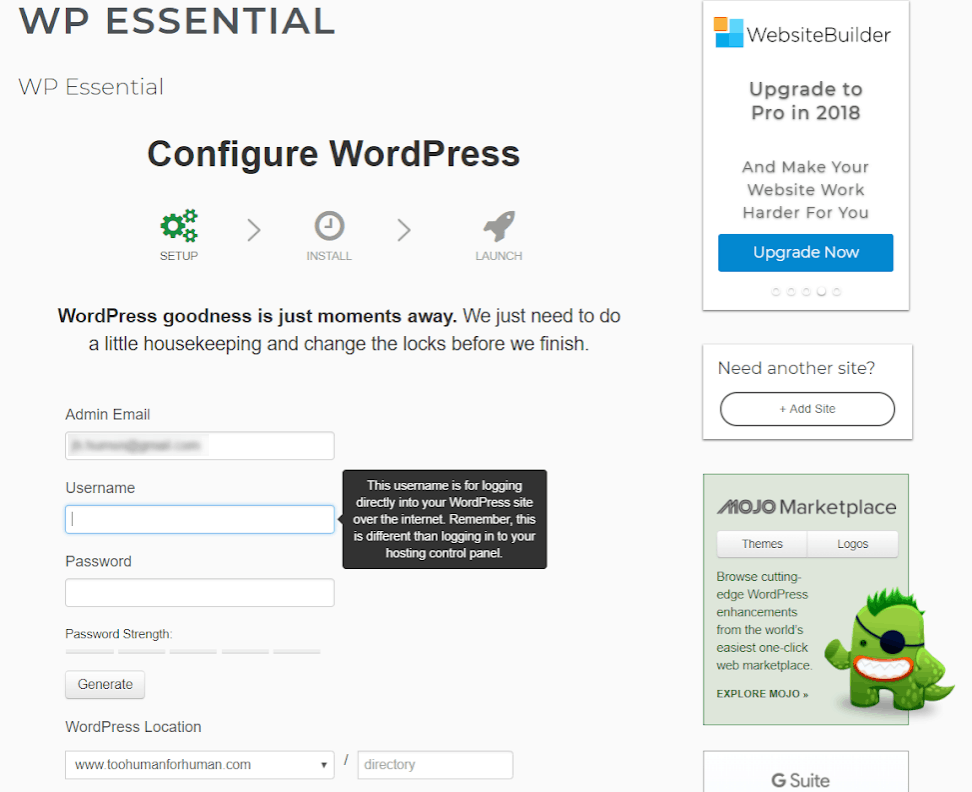
Просто установка хорошей темы не гарантирует хороший сайт . Вам нужно понимать экосистему WordPress и правильно реализовывать темы. Существует множество сайтов, использующих лучшие темы и фреймворки, но они по-прежнему плохо работают и выглядят ужасно.
Тест скорости с помощью Cloudways HostingИспользуйте хорошую веб-хостинговую компанию
Использование некачественного хостинга веб-сайтов является одной из наиболее распространенных ошибок, которые допускают новые владельцы веб-сайтов. И выбор лучшего хостинга — один из самых эффективных способов оптимизации вашего сайта. Если есть один совет по WordPress, который вы вынесете из этого поста, пусть это будет этот.
При поиске хостинг-провайдеров необходимо учитывать три момента.
Я не указывал цену, так как большинство крупных провайдеров предлагают аналогичные предложения в наши дни.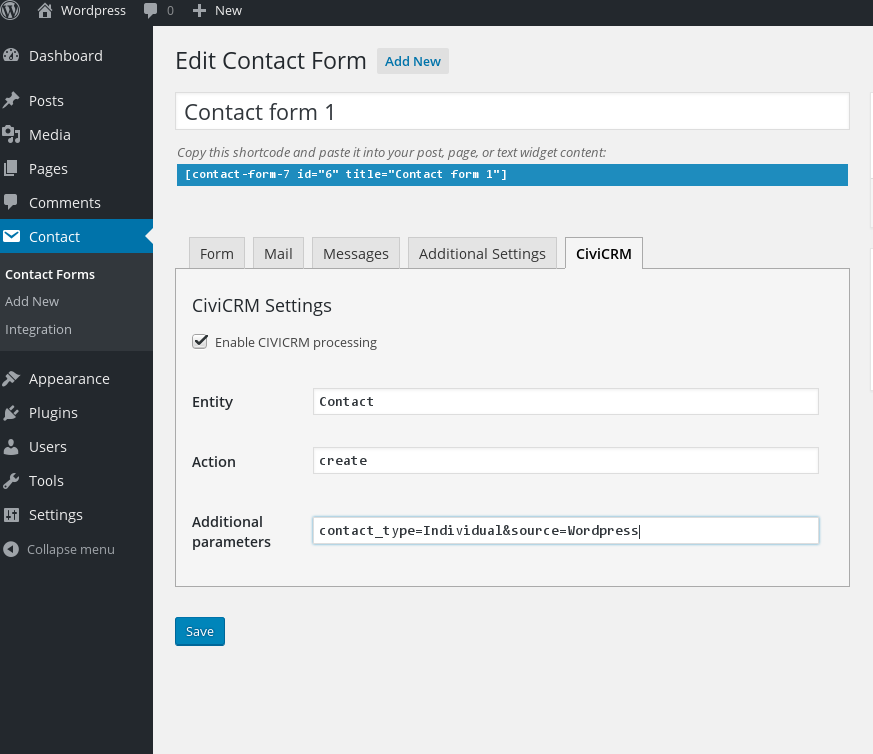 С провайдерами, предлагающими скидки и специальные предложения, есть богатый выбор, и сэкономить пару долларов здесь легко. Не попадайтесь в ловушку покупки самого дешевого хостинга, если этот конкретный хостинг не является доказанным победителем.
С провайдерами, предлагающими скидки и специальные предложения, есть богатый выбор, и сэкономить пару долларов здесь легко. Не попадайтесь в ловушку покупки самого дешевого хостинга, если этот конкретный хостинг не является доказанным победителем.
Я отношу техническую поддержку к категории «простота использования». Пакет веб-хостинга не удобен для пользователя, если невозможно связаться с отделом технической поддержки или они некомпетентны.
Качество поддержки (технической и нетехнической), предлагаемой хостинг-провайдерами, на мой взгляд, очень важно. Даже для высокотехнологичных конечных пользователей наличие под рукой быстрой, хорошо обученной и знающей команды специалистов по поддержке является большим плюсом.
На первом месте в моем списке веб-хостов для вашего сайта WordPress стоит Cloudways. Команда техподдержки работает отлично. Компания предлагает бесплатные SSL-сертификаты для всех ваших сайтов WordPress. И, наконец, высокопроизводительные пакеты хостинга очень выгодны.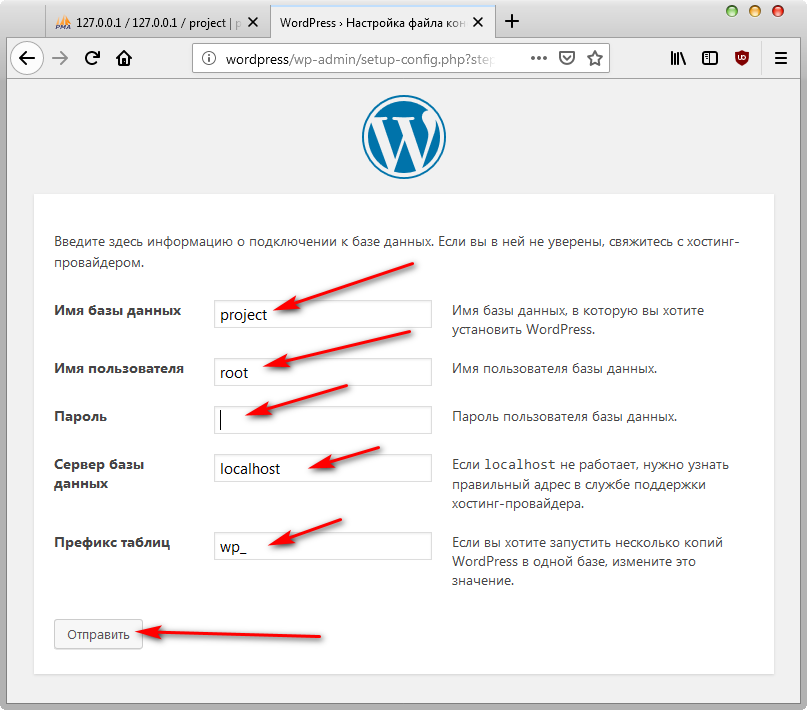 Cloudways немного более технична, чем большинство платформ общего хостинга на основе cPanel, но как только вы к ней привыкнете, пути назад уже не будет. Хорошие планы хостинга также предлагает FastComet, и это компания, которую я использовал до перехода на мой текущий хостинг для всех веб-сайтов, Cloudways. Альтернативой Clpudways является WPX — еще один отличный хостинг для WordPress с отличной поддержкой.
Cloudways немного более технична, чем большинство платформ общего хостинга на основе cPanel, но как только вы к ней привыкнете, пути назад уже не будет. Хорошие планы хостинга также предлагает FastComet, и это компания, которую я использовал до перехода на мой текущий хостинг для всех веб-сайтов, Cloudways. Альтернативой Clpudways является WPX — еще один отличный хостинг для WordPress с отличной поддержкой.
Сократите количество подключаемых модулей
Плагины упрощают жизнь при использовании WordPress. Чтобы добавить функциональность, которая несколько лет назад стоила бы тысячи долларов, достаточно просто найти подходящий плагин. Но некоторые плагины являются полными пожирателями ресурсов. Не устанавливайте их, независимо от того, что они предлагают с точки зрения функциональности.
Установите профилировщик производительности плагинов (P3) на свои сайты WordPress, чтобы проверить производительность плагинов на вашем сайте. Если вы установили некоторые плагины и заметили, что ваш сайт работает особенно медленно, обязательно используйте P3, чтобы определить, не вызывает ли один из ваших плагинов проблемы.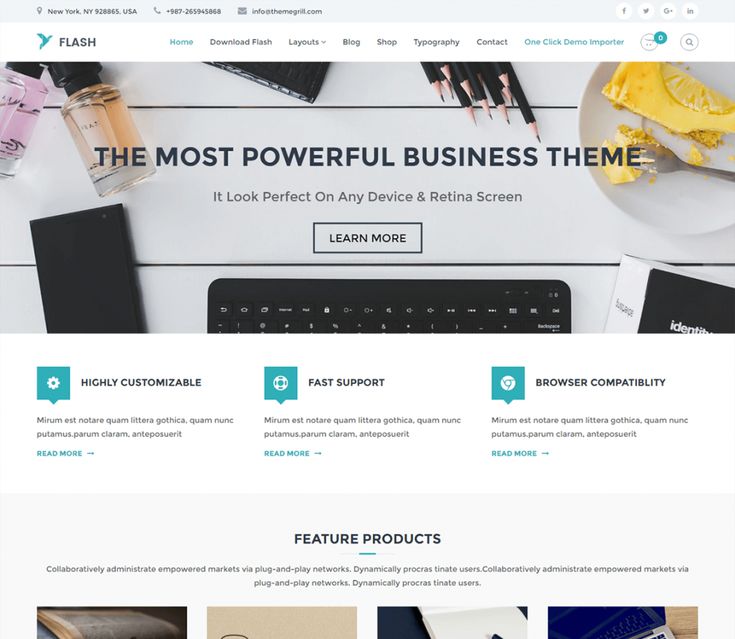
Регулярно обновляйте свои плагины и темы
Это должно быть довольно очевидно, но его легко игнорировать. В большинстве случаев вы можете месяцами работать со своим сайтом, не обновляя плагины и темы. Сайт продолжает работать и, возможно, у вас нет времени, чтобы пройти процесс обновления. Но это было бы большой ошибкой. Плагины обычно не обновляются для «функциональных» улучшений. Критические проблемы безопасности — вот что приводит к большому количеству обновлений. Каждая компания-разработчик программного обеспечения время от времени публикует заявление об исправлении своей операционной системы или плагина. То, что звучит как простое улучшение, часто является закрытием зияющей дыры в безопасности программного обеспечения.
Обязательно регулярно обновляйте все свои темы и плагины . Хакеры нацелены на устаревшее программное обеспечение, чтобы использовать недостатки безопасности, которые не были исправлены.
WordPress сообщит вам, когда вам нужно обновить программное обеспечение или плагины.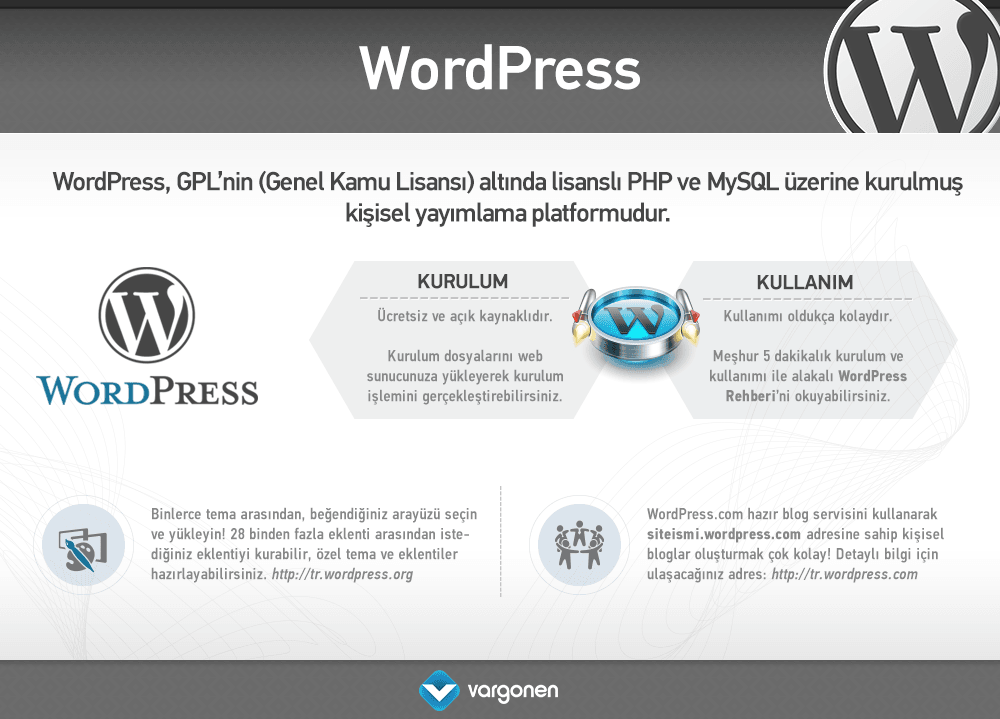 Вы также можете настроить его на автоматическое обновление, избавив вас от необходимости делать это вручную.
Вы также можете настроить его на автоматическое обновление, избавив вас от необходимости делать это вручную.
Используйте постоянные ссылки, удобные для поисковых систем
Правильная структура постоянных ссылок является важным фактором для улучшения SEO. Постоянные ссылки относятся к тому, как формируются URL-адреса вашего сайта. Для лучшей индексации в поисковых системах используйте домен/почтовое имя стандарт.
WordPress по умолчанию использует формат типа даты для URL-адресов. Это не идеально для поисковых систем. К сожалению, многие владельцы сайтов WordPress не меняют настройки своих постоянных ссылок, лишая себя потенциальной выгоды от поисковой оптимизации.
Однако настройку легко изменить.
Предостережение: не изменяйте настройки постоянных ссылок на установленных веб-сайтах WordPress, если вы не понимаете последствий. Вам нужно будет создать перенаправления со старого URL-адреса на новый URL-адрес для каждой отдельной страницы или публикации на вашем сайте.
Чтобы изменить настройку постоянной ссылки WordPress, выберите «Настройки» > «Постоянные ссылки» на панели инструментов WordPress.
В разделе «общие настройки» вы, вероятно, найдете переключатель Day и name . Выберите переключатель рядом с Имя сообщения .
Это заставляет WordPress использовать только имя нового сообщения в URL-адресе. Таким образом, вместо следующей структуры URL:
http://myblog.com/2016/04/09/awesome-post-about-cats
мы видим следующую структуру URL:
http://myblog.com/awesome-post-about-cats
Этот URL-адрес легче читать и он гораздо более удобен для SEO. Поисковая оптимизация — это искусство, но есть некоторые основы, которые легко реализовать с самого начала.
Оптимизируйте свои изображения
Неоптимизированные изображения часто являются одной из основных причин медленной работы веб-сайта. Те действительно впечатляющие фотографии, которые вы сделали на свою зеркальную камеру, не подходят для Интернета в необработанном виде. Вы можете работать с файлами изображений размером 10 МБ на своем компьютере, и они могут выглядеть великолепно. Но тот же файл, размещенный на веб-странице, убьет скорость вашего сайта. Время загрузки станет критическим фактором ранжирования для Google.
Вы можете работать с файлами изображений размером 10 МБ на своем компьютере, и они могут выглядеть великолепно. Но тот же файл, размещенный на веб-странице, убьет скорость вашего сайта. Время загрузки станет критическим фактором ранжирования для Google.
Пользователям не только придется ждать загрузки всего файла, но и пропускная способность хостинга вашего веб-сайта будет быстро сожрана.
Что делать с неоптимизированными изображениями?
Уменьшите размер файла изображения, снизив качество изображения и изменив размеры (уменьшив высоту и ширину) . Вы можете уменьшить качество и размер изображения в Photoshop и во многих бесплатных онлайн-инструментах.
Плагин ShortPixel Image Optimizer для WordPress — это полезный инструмент для автоматической экономии байтов за счет еще большего уменьшения изображений. Альтернативой ShortPixel является EWWW Image Optimizer. Преимущество EWWW заключается в том, что он также включает в себя сеть доставки контента (CDN) для более быстрой доставки изображений посетителям со всего мира.
Не устанавливайте WordPress на субдомен
По этому поводу ведутся споры, и многие люди сообщают о противоречивых результатах. Google утверждает, что нет никакой разницы в выборе субдомена, такого как http://blog.domainname.com , но команда Moz с этим не согласна.
На всякий случай не используйте субдомен, если у вас нет веской причины для его использования. Blog.Mydomain.com может выглядеть хорошо, но это, вероятно, не помогает вашим показателям трафика.
Сделайте резервную копию вашего веб-сайта и контента
Один из лучших советов по WordPress, который я могу вам дать, — это тот, который вы буквально можете установить и забыть. Вы, наверное, знаете, что ваш контент — самая ценная часть вашего сайта WordPress. Что произойдет, если вы случайно удалите некоторые файлы на своем сервере? У вас есть несколько вариантов восстановления важной страницы или публикации.
- Узнайте у своего хостинг-провайдера, предоставляют ли они резервные копии.
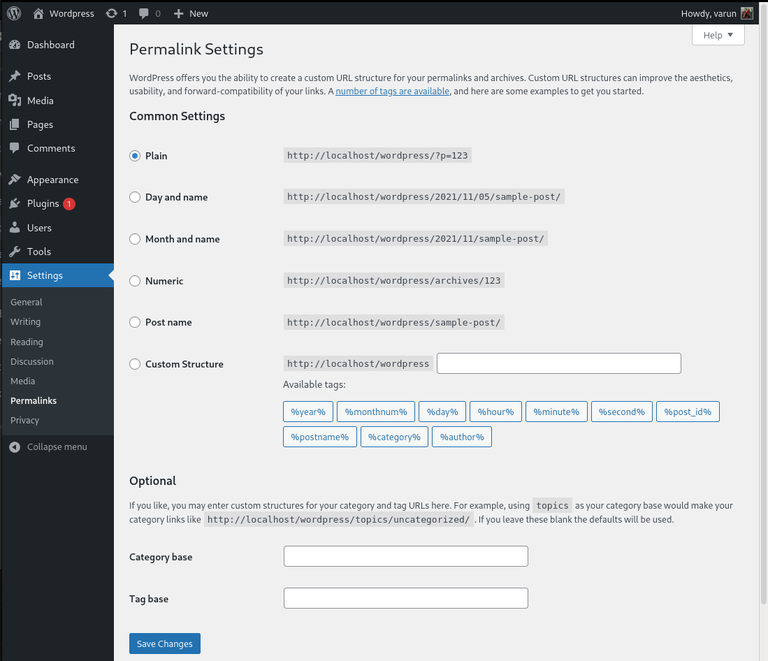
- Проверьте, есть ли у вас локальная актуальная копия ваших файлов.
- Восстановите сайт или файлы с помощью собственного программного обеспечения для резервного копирования.
Я не могу не подчеркнуть важность резервного копирования. Легко забыть, сколько времени вы тратите на свой сайт. Блоги обычно создаются постепенно. Один новый пост в неделю или месяц. Час работы тут и там. Но сложите все эти усилия, и вы получите месяцы работы. Представьте, что вы пытаетесь вернуть свой сайт туда, где он был, в случае катастрофического отказа сайта!
Время простоя повредит вашему бизнесу и рейтингу. Но содержание незаменимо.
Не рискуйте, регулярно делайте резервные копии вашего сайта. Используйте WPvivid или BlogVault.
Используйте WordPress.org с собственным хостингом, а не WordPress.com
Когда я начал использовать WordPress, меня смутила разница между версиями .com и .org одной и той же компании.
WordPress.com предназначен для людей, которые не хотят устанавливать WordPress на свой сервер. Вы регистрируетесь и получаете доменное имя, например mycompany.wordpress.com. Хотя это может быть простым и не требующим обслуживания способом начать работу, это не очень хорошее долгосрочное решение.
Вы регистрируетесь и получаете доменное имя, например mycompany.wordpress.com. Хотя это может быть простым и не требующим обслуживания способом начать работу, это не очень хорошее долгосрочное решение.
Если вас не волнует URL-адрес вашего сайта или вы не хотите настраивать свой сайт, тогда WordPress.com — хороший выбор. Если вы хотите добавлять плагины и зарабатывать деньги на своем веб-сайте, выберите WordPress.org.
Хорошо подумайте над двумя вариантами, прежде чем начать писать сообщение в блоге. Принятие неправильного решения будет стоить вам в долгосрочной перспективе.
Конечно, чтобы использовать плагин WordPress.org с открытым исходным кодом, вам также понадобится пакет веб-хостинга и доменное имя. Но это небольшая цена за пользование бесплатным программным обеспечением, на котором работает 30% веб-сайтов в Интернете.
Избегайте использования слишком большого количества меток
Новые блоггеры часто перебарщивают с метками. Добавление большого количества тегов к каждому сообщению кажется хорошей идеей, и чем больше, тем лучше, верно? Не совсем.
Теги похожи на индекс. Категории могут использоваться как главы или список содержания.
Будьте осторожны с тегами, которые вы используете, так как чрезмерное использование может ослабить смысл вашей страницы и сайта . Если у вас есть сообщение, скажем, о хостинге веб-сайтов, и вы упоминаете веб-хостинговую компанию в Лондоне, то можно было бы использовать Лондон в качестве тега, но если это единственное упоминание Лондона на сайте, то стоит пересмотреть этот тег. Тег указывает Google, что что-то важно.
Будьте осторожны с тегами, которые вы используете, так как они могут разбавить смысл вашей страницы и сайта. Теги предназначены для группировки концепций и идей. Они также могут помочь пользователям ориентироваться на вашем сайте. Теги похожи на индекс. Категории могут использоваться как главы или список содержания.
При разумном использовании теги могут быть очень мощными. Но помните, используйте их с умом!
На большинстве веб-сайтов мы предпочитаем вообще удалять теги из индекса Google.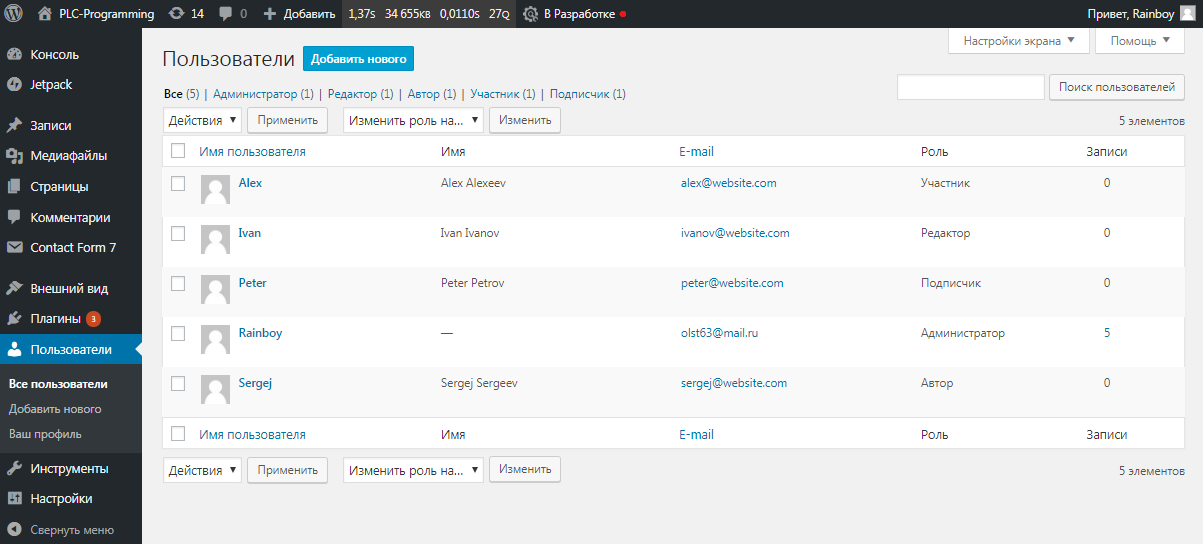 Каждый тег — это еще один URL-адрес (страница), который может ранжироваться в Google. Когда у вас много тегов, количество страниц на вашем сайте может быстро расти. И страницы тегов могут конкурировать с вашими обычными сообщениями в рейтинге. Деиндексируйте теги с помощью инструмента SEO, такого как SEOPress.
Каждый тег — это еще один URL-адрес (страница), который может ранжироваться в Google. Когда у вас много тегов, количество страниц на вашем сайте может быстро расти. И страницы тегов могут конкурировать с вашими обычными сообщениями в рейтинге. Деиндексируйте теги с помощью инструмента SEO, такого как SEOPress.
Проведите исследование ключевых слов и избегайте создания нецеленаправленных сообщений
Хотя ведение блога является методом генерации трафика, который принесет наибольшую отдачу от инвестиций (время и деньги), простое написание статей на случайные темы не поможет вам в развитии вашего сайта. Правило номер один в ведении блога — знать, что ищут люди. Без этого ваша стрельба в темноте. Иногда вы попадаете в цель, но чаще всего промахиваетесь.
Еще до того, как вы начнете писать, найдите ключевые слова и фразы, которые люди вводят в Google. Keysearch — отличный инструмент для исследования ключевых слов, который сэкономит вам массу времени.
Ведение блога — один из самых эффективных способов развития вашего бизнеса.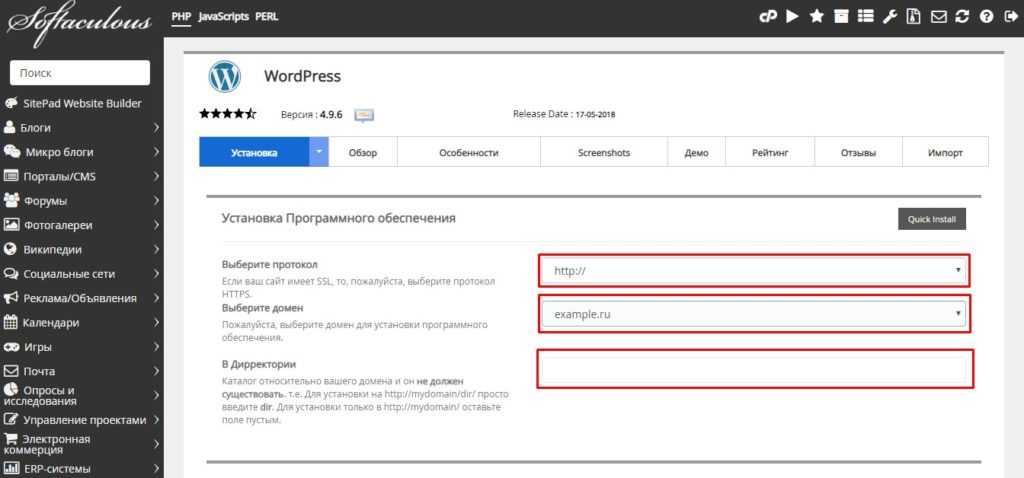 Без контента Google не увидит ценности вашего веб-сайта. Многие новички в WordPress создают сайты, которые выглядят великолепно, но им не хватает контента, который помогает людям. В конце концов, привлечение органического (поискового) трафика на ваш сайт сводится к вашей способности писать контент, который привлекает пользователей, отвечает на их вопросы и приносит пользу читателю.
Без контента Google не увидит ценности вашего веб-сайта. Многие новички в WordPress создают сайты, которые выглядят великолепно, но им не хватает контента, который помогает людям. В конце концов, привлечение органического (поискового) трафика на ваш сайт сводится к вашей способности писать контент, который привлекает пользователей, отвечает на их вопросы и приносит пользу читателю.
Используйте Analytics для измерения своих успехов
Прежде чем опубликовать свой первый пост и начать делиться своим контентом, настройте Google Analytics, чтобы вы могли отслеживать продвижение своего веб-сайта. Google Analytics — это бесплатный инструмент, который позволяет отслеживать практически все аспекты эффективности вашего сайта, узнавать, откуда приходят ваши посетители. Узнайте, какие сообщения и страницы работают лучше всего. Посмотрите, сколько времени люди проводят на каждой странице.
Это лишь некоторые из вещей, которые новички и профессионалы могут увидеть с помощью Google Analytics.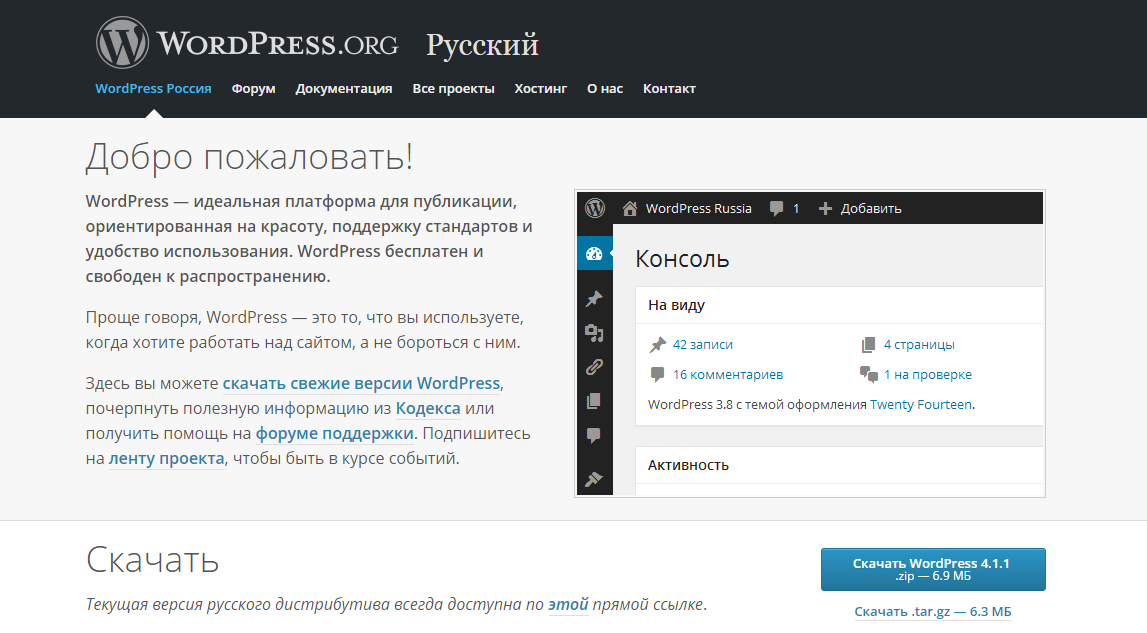 Прочтите это руководство для начинающих по Google Analytics, чтобы полностью ознакомиться с ним. Вам нужно будет установить код отслеживания Google Analytics в HEAD вашего веб-сайта или использовать Диспетчер тегов Google, чтобы загрузить скрипт оттуда. Начните работу с аналитикой WordPress и узнайте, что именно нравится Google и вашим посетителям в вашем веб-сайте.
Прочтите это руководство для начинающих по Google Analytics, чтобы полностью ознакомиться с ним. Вам нужно будет установить код отслеживания Google Analytics в HEAD вашего веб-сайта или использовать Диспетчер тегов Google, чтобы загрузить скрипт оттуда. Начните работу с аналитикой WordPress и узнайте, что именно нравится Google и вашим посетителям в вашем веб-сайте.
Если вы предпочитаете использовать аналитический инструмент, который не хранит личные данные и полностью соответствует требованиям ЕС, попробуйте Fathom Analytics или Usermaven.
Используйте настоящий фавикон
Если вы не знали, фавикон — это маленький значок на вкладке вашего браузера, который отображается при посещении веб-сайта. Фавикон по умолчанию в большинстве тем WordPress следует изменить как можно скорее. Это помогает вашему бренду размещать логотип во всех возможных местах. И выглядит намного профессиональнее.
Изменение фавикона — это отдельный процесс для каждой темы, поэтому проверьте документацию, прилагаемую к вашей.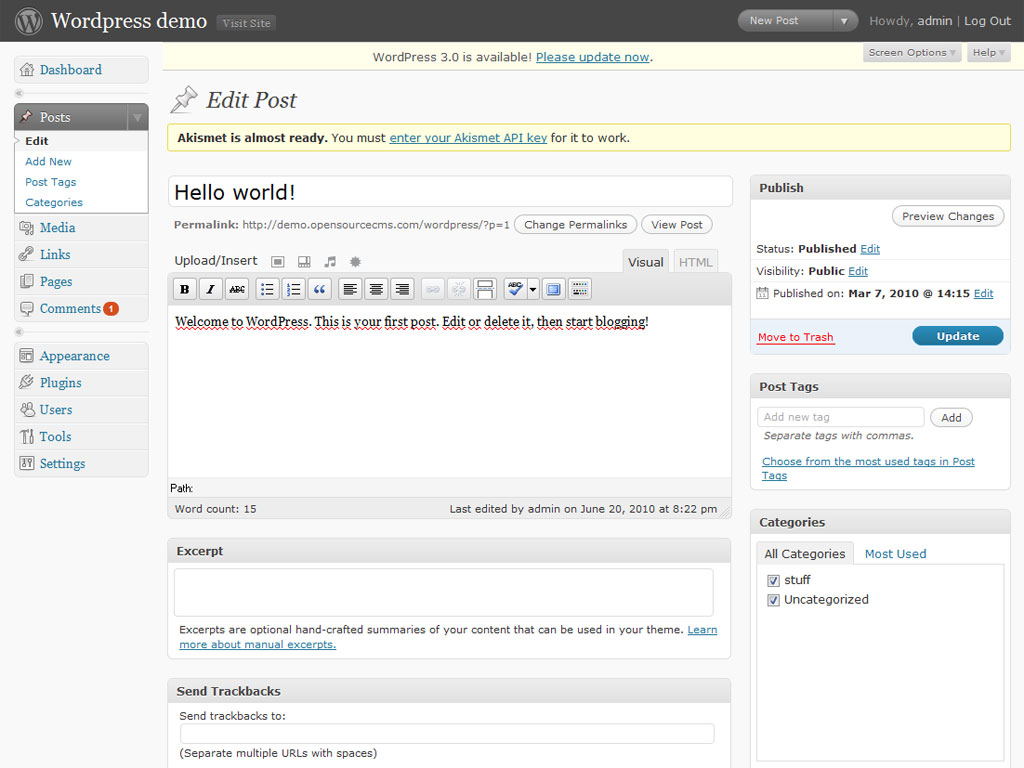
Выберите файл PNG или ICO размером 32 × 32 пикселя.
Установите SSL-сертификат
Странно говорить об этом в 2020 году, но правда в том, что многие веб-сайты все еще не имеют SSL-сертификатов. Наличие безопасного веб-сайта в наши дни является ставкой, и Google публично заявил, что будет наказывать веб-сайты, которые не используют протокол https на своем веб-сайте. И причин для этого немного. С хорошим виртуальным хостингом WordPress и платформами выделенного хостинга SSL-сертификаты предлагаются бесплатно. Если ваша веб-хостинговая компания не предлагает этого, возможно, пришло время измениться. Не оставляйте данные ваших посетителей открытыми для хакеров, получите бесплатный SSL-сертификат Let’s Encrypt от вашей хостинговой компании.
Установите хороший плагин SEO для WordPress
Прежде всего, я должен отметить, что плагины SEO не улучшают SEO волшебным образом. Это не набор один раз и забудьте ситуацию. Это то, во что вас может убедить Yoast, самый популярный в мире SEO-плагин.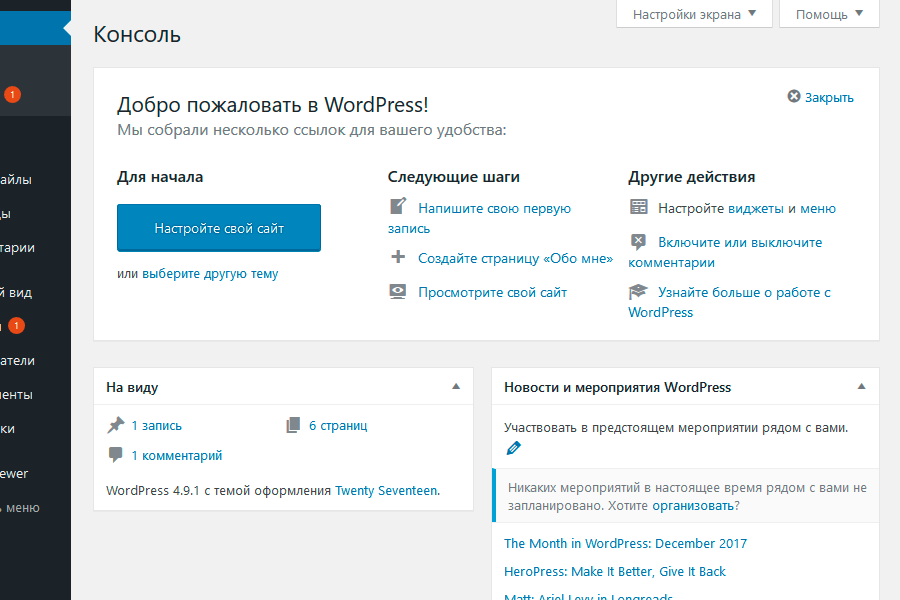 Я не использую Yoast и не рекомендую его по причинам, объяснять которые здесь было бы слишком долго. Установите настоящий SEO-плагин WordPress, который даст вам гибкость, не испортит ваш сайт и предоставит вам только те функции, которые вам нужны. SEOPress — это (безусловно) лучший плагин WordPress для SEO, который я тестировал, и именно его мы используем на всех наших сайтах.
Я не использую Yoast и не рекомендую его по причинам, объяснять которые здесь было бы слишком долго. Установите настоящий SEO-плагин WordPress, который даст вам гибкость, не испортит ваш сайт и предоставит вам только те функции, которые вам нужны. SEOPress — это (безусловно) лучший плагин WordPress для SEO, который я тестировал, и именно его мы используем на всех наших сайтах.
SEOPress позволяет вам устанавливать собственные теги заголовков, метатеги, URL-адреса перенаправления, добавлять схемы, создавать карты сайта и многое другое.
Используйте редактор Gutenberg
Даже в 2022 году все еще есть люди, которые отказываются использовать редактор Gutenberg для создания сообщений в блогах. Они предпочитают классический редактор и не сдвинутся с места. Это будущее, люди. В ваших интересах принять технологию и изменения, которые в конечном итоге станут обязательными. Редактор Gutenberg на самом деле очень удобен в использовании, как только вы к нему привыкнете.
Automattic, создатели WordPress попытались сделать панель управления WordPress максимально удобной для перетаскивания. И в какой-то степени новый редактор таков. Концепция блоков, которую разработчики страниц, такие как Elementor, использовали в течение длительного времени, наконец-то присутствует при каждой установке WordPress.
И в какой-то степени новый редактор таков. Концепция блоков, которую разработчики страниц, такие как Elementor, использовали в течение длительного времени, наконец-то присутствует при каждой установке WordPress.
Почему бы не использовать эту мощную функцию и оптимизировать брендинг для повышения скорости и согласованности? Как только вы привыкнете к новому способу создания и редактирования, вам захочется использовать его постоянно.
Получите профессиональный пакет обслуживания WordPress
Вы можете следовать всем приведенным выше советам, и вы многому научитесь и сохраните полный контроль над своим веб-сайтом. Но у большинства владельцев малого бизнеса нет на это времени. Новички в WordPress могут предпочесть доверить эту работу профессионалу. И, к счастью, это не обязательно должно быть дорого.
WP Buffs — это круглосуточное агентство по обслуживанию WordPress, которое помогает вам поддерживать ваш сайт, чтобы вы могли сосредоточиться на его создании, а не на устранении проблем.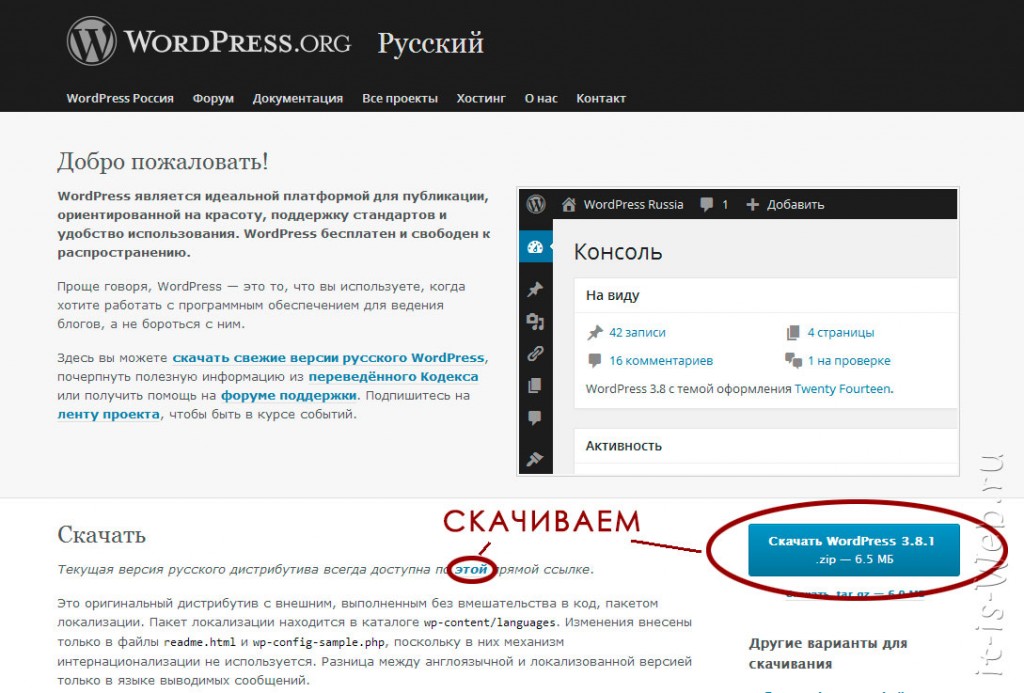 Делайте свое дело и оставьте технологии людям, которые делают это весь день. Позвольте команде экспертов помочь вам с установкой, обновлением, устранением неполадок, резервным копированием и общим обслуживанием WordPress.
Делайте свое дело и оставьте технологии людям, которые делают это весь день. Позвольте команде экспертов помочь вам с установкой, обновлением, устранением неполадок, резервным копированием и общим обслуживанием WordPress.
Получите премиальные планы поддержки за разумную ежемесячную плату.
Если на вашем веб-сайте возникли технические проблемы или вы подозреваете, что на вашем сайте есть проблемы, и вам просто нужно, чтобы кто-то все исправил, воспользуйтесь The Blog Fixer. Автоматизируя обновления и используя мощное программное обеспечение, Blog Fixer может вносить сотни целевых изменений во все ваши записи WordPress всего за несколько кликов.
Часто задаваемые вопросы
Зачем использовать WordPress для вашего сайта?
WordPress — это простая в использовании и продуманная система управления контентом (CMS), которая позволяет легко обновлять записи и страницы. Это также лучшая CMS для SEO или поисковой оптимизации.
Должен ли я использовать Google Analytics или другой аналитический инструмент на своем сайте WordPress?
Google Analytics — бесплатная, мощная и полностью разработанная программа.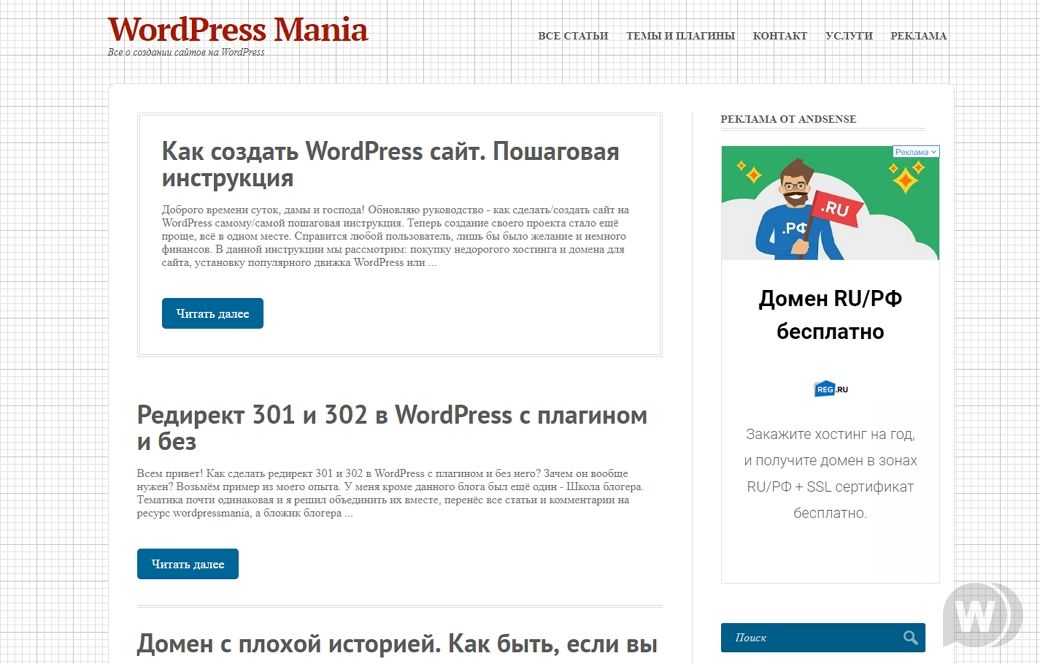 Это самый мощный инструмент для получения информации о поведении посетителей сайта. Несмотря на то, что продукты Google связаны с некоторыми проблемами конфиденциальности, ни одна компания не застрахована от них полностью. Google Analytics — самое устанавливаемое аналитическое программное обеспечение в мире. Обилие предоставляемой информации делает ее легкой задачей для большинства предприятий. Однако, если вы ищете более простой инструмент, есть несколько альтернатив.
Это самый мощный инструмент для получения информации о поведении посетителей сайта. Несмотря на то, что продукты Google связаны с некоторыми проблемами конфиденциальности, ни одна компания не застрахована от них полностью. Google Analytics — самое устанавливаемое аналитическое программное обеспечение в мире. Обилие предоставляемой информации делает ее легкой задачей для большинства предприятий. Однако, если вы ищете более простой инструмент, есть несколько альтернатив.
Как проверить рейтинг моего сайта в Google?
Двумя лучшими инструментами для проверки рейтинга ключевых слов вашего сайта в Google являются SE Ranking и Accuranker. Для каждого ключевого слова, которое вы хотите отслеживать, вы можете проверить рейтинг своего сайта в Google Mobile и Desktop для любой страны.
Может у меня слишком много плагинов?
Добавление большого количества плагинов в WordPress может замедлить работу вашего веб-сайта, усложнить управление и обслуживание, а также повысить вероятность проблем с безопасностью. Каждый плагин WordPress добавляет дополнительный код на ваш сайт. Проще говоря, чем больше кода, тем дольше будет загружаться сайт. Каждый плагин может быть использован хакерами, особенно плагины, которые не обновляются и не обслуживаются регулярно. Устанавливайте столько плагинов, сколько вам нужно.
Каждый плагин WordPress добавляет дополнительный код на ваш сайт. Проще говоря, чем больше кода, тем дольше будет загружаться сайт. Каждый плагин может быть использован хакерами, особенно плагины, которые не обновляются и не обслуживаются регулярно. Устанавливайте столько плагинов, сколько вам нужно.
Должен ли я использовать плагины для обмена социальными сетями на своих сайтах WordPress?
Если вы хотите предоставить посетителям простой способ поделиться своим контентом, вам могут помочь плагины для обмена в социальных сетях. С другой стороны, эти плагины добавляют вес сайту, в некоторой степени замедляя время загрузки. Они также могут добавить беспорядок. Проверьте, стоит ли включать их для вашей аудитории.
Как проверить, оптимизирован ли мой сайт для SEO?
Существует множество бесплатных и платных инструментов, которые выполнят для вас тщательную проверку «SEO-friendly». Попробуйте аудит веб-сайта SE Ranking или Site Profiler для полной проверки SEO.
